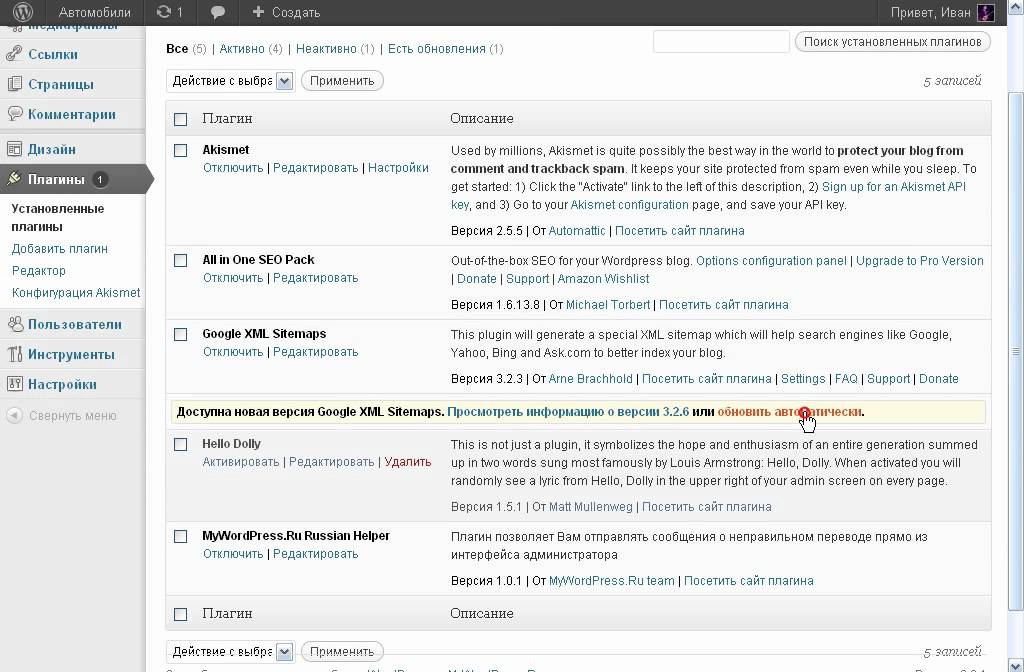Как создать и настроить карту сайта sitemap.xml в 2021 году
XML-карта – инструмент, который не утрачивает актуальность в текущем году. Роботы поисковых систем учитывают наличие XML-карты, осуществляя процесс сбора различной информации о страницах и ускоряя индексацию. Рассказываем о том, что такое карта сайта, почему ее нужно использовать. Предлагаем инструкцию, которая поможет сначала создать, а потом настроить sitemap.xml самостоятельно.
Какие функции имеет карта, почему она так важна
Карта – это структура, выполняющая функции путеводителя или оглавления. Дает представление о структуре и содержании сайта, применяется преимущественно для многостраничных ресурсов. Наделена возможностями навигатора, который используют как обычные посетители, так и поисковые роботы, индексирующие сайт. В вопросах продвижения и индексации обеспечивает:
- дает информацию обо всех URL-адресах, имеющих отношение к ресурсу;
- позволяет поисковым роботам определить приоритеты при индексации страниц;
- предоставляет информацию о последних изменениях, произошедших на странице.

Упрощенное ориентирование поисковых роботов и ускоренное индексирование – основные задачи, которые решает рассматриваемый инструмент. Для реальных пользователей реализуются HTML-карты, которые помогают искать интересные страницы и взаимодействовать с иерархией сайта, но они устарели и применяются в редких случаях. В связи с этим целесообразно остановить внимание на XML-варианте, который гарантирует корректную и быструю индексацию сайта.
Структура и предназначение
Карта содержит данные, которые поисковые роботы учитывают при индексации сайта. Наличие этой информации существенно ускоряет индексацию и делает ее корректной. В структуру входят:
- иерархический список URL-адресов страниц сайта;
- тип контента, размещенного на странице: фотография, видеоролик;
- сведения о контенте (видео, картинки), используемые поисковыми системами для индексации и составления выдачи;
- данные о проводимых обновлениях;
- приоритеты по важности разных страниц.

Sitemap.xml – настоящий навигатор, по которому ориентируются роботы поисковых систем. Наличие карты не является обязательным, но ее создание выгодно в первую очередь владельцу сайта и команде, занимающейся продвижением.
Читайте также:
Гайд по анализу ссылочного профиля сайта: бесплатные сервисы, практические советы
#SEO продвижение #Новичкам #Инструменты #Аналитика
Что будет, если отказаться от внедрения
Конечно, без sitemap.xml сайт не перестанет работать, но представители поисковых систем настоятельно рекомендуют применять этот инструмент. Например, сайты без карты поисковая система Яндекс сразу заносит в список тех, которые имеют возможные проблемы (существуют еще фатальные и критичные). Сайты без sitemap.xml роботы индексируют, но в процессе могут возникнуть некоторые проблемы:
- на индексируемом сайте есть страницы, ссылки на которых с других страниц отсутствуют;
- сайт имеет огромное количество страниц и сложную структуру;
- ресурс недавно начал работу;
- страницы регулярно обновляются или предусмотрено деление по важности.

Наличие sitemap.xml особо критично для сайтов, которые ведут коммерческую деятельность. Интернет-магазины и другие коммерческие площадки имеют огромное количество страниц и непростую иерархию, проводят регулярные обновления и масштабируются: без sitemap.xml индексация будет проходить с ошибками. На устранение проблем потребуется колоссальное количество времени, на создание карты – 20-30 минут, поэтому выбор очевиден.
Этапы создания и подключения
Для создания карты можно использовать два способа:
- онлайн-генераторы, многие из которых функционируют бесплатно;
- модули или внутренние генераторы, подобранные под CMS.
Рассмотрим каждый способ более детально.
Внешний онлайн-генератор
Этот способ станет оптимальным решением в случае, если вы хотите создать карту без зависимости от какого-либо движка. Внешние генераторы создают sitemap.xml для сайтов, функционирующих на любой CMS или являющихся статичными (HTML).
Для создания карты можно использовать сервисы XML-Sitemaps, XML-Sitemap generator или Online XML sitemap generator. Рассмотрим создание на примере XML-Sitemaps:
- откройте генератор, укажите URL-адрес сайта, после чего нажмите кнопку «Старт»;
- сканирование сайта занимает несколько минут, после чего произойдет формирование карты;
- сохраните файл на жесткий диск, но перед загрузкой ознакомьтесь с детализацией, если все в порядке – нажмите кнопку «Скачать» (интерфейс на английском языке).
После этого загруженный файл нужно перенести на сайт: загрузите его в корневую директорию, используя FTP-клиент.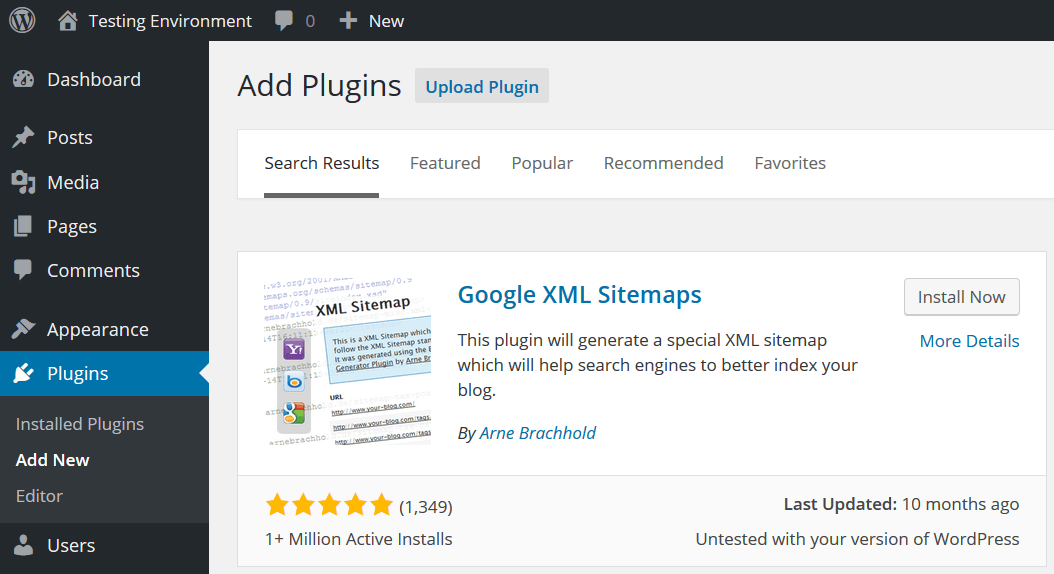 Более простой вариант – выполнение работы с привлечением файлового менеджера, реализуемого вашим хостингом. Если вы не можете определить, где именно находится директория, то ориентируйтесь на файлы index.html или .php.
Более простой вариант – выполнение работы с привлечением файлового менеджера, реализуемого вашим хостингом. Если вы не можете определить, где именно находится директория, то ориентируйтесь на файлы index.html или .php.
Плагины и модули для движков
Привлечение модулей – более удобный способ, который обеспечивает управление картой в ходе изменений, происходящих на сайте. Гибкость в управлении оптимизирует процесс работы, а внутренние настройки будут обновлять карту в случае внесения изменений, например, создания или удаления страниц. Надстройки не только обновляют карту, но и уведомляют об обновлениях поисковые системы – это действительно удобно, особенно для многостраничных площадок, находящихся в постоянном процессе расширения.
Нужно подобрать плагин, ориентируясь на CMS, например, для популярного движка WordPress подходит инструмент Google XML Sitemaps. Плагин нужно установить, а потом – активировать и зайти на страницу настроек:
- включите уведомления для ПС Google;
- добавьте URL карты в файл robots.
 txt;
txt; - включите возможность сжатия sitemap.xml;
- отключите автоматический расчет приоритета публикаций. В перспективе можно будет расставить приоритеты вручную;
- зайдите в раздел «Содержание карты сайта», чтобы установить необходимые настройки. Обязательно включите типы страниц, которые должны попасть в индекс ПС. Если ваш сайт – интернет-магазин, то целесообразно добавить в sitemap.xml страниц, отвечающие за категории и метки. После активации функции поисковые системы начнут демонстрировать юзерам страницы каталога: «Стиральные машины» или же товары, которые были отмечены тегами. Если эти страницы в выдаче не нужны, то их включать не стоит;
- активируйте пункт, помеченный надписью Include the last modification time. После активации плагин будет вносить в карту дату последних обновлений публикаций. Данные используются поисковыми роботами для составления графика, касающегося повторного проведения сканирования страниц;
- зайдите в раздел Excluded Items, чтобы отключить страницы или категории, если есть такая необходимость;
- раздел Change Frequencies позволяет запрашивать сканирование определенных типов страниц, которое будет выполняться с фиксированной периодичностью.
 Однако параметр может быть проигнорирован, так как поисковики используют индивидуальные системы планирования.
Однако параметр может быть проигнорирован, так как поисковики используют индивидуальные системы планирования.
Уделите внимание расстановке приоритетов, что можно сделать в одноименном разделе «Приоритеты». Значения – от 0,1 до 1, если параметр не выставлен, то странице автоматически будет присвоено среднее значение 0,5. Приоритеты присваиваются исходя из важности страницы, например, «Главная» получает 1, а страницам меток – 0,3, но здесь нужно ориентироваться на индивидуальные особенности ресурса.
Последнее обновление, предпочтительная частота индексации и приоритеты не являются обязательной информацией. Эти данные поисковые системы могут не учесть, поэтому их можно не вносить. Изменения необходимо сохранить, плагин – не трогать, он функционирует в фоновом режиме, обновляет и актуализирует данные автоматически. После завершения работы карту нужно добавить в панель вебмастера Google и Яндекса.
Читайте также:
Что такое микроразметка: гайд по созданию и внедрению
#SEO продвижение #Разработка сайтов #Новичкам
Этапы добавления карты сайта в панель вебмастера
Добавление карты в панель от Google выполняется по следующей схеме:
- найдите раздел «Файлы Sitemap»;
- загрузите URL карты, а потом нажмите «Отправить».
 Она доступна по простому адресу, например, site.ru/sitemap.xml, где site.ru – адрес вашего ресурса.
Она доступна по простому адресу, например, site.ru/sitemap.xml, где site.ru – адрес вашего ресурса.
Обновление происходит не сразу: нужно время, чтобы провести индексацию карты. После завершения процедуры вы увидите либо сообщение об ошибке, либо пометку «Успешно». В последнем случае вы получите доступ к отчету об индексации. Добавление в Яндекс.Вебмастер происходит так:
- откройте раздел «Индексирование», потом – «Файлы Sitemap»;
- в открывшемся окне отобразиться поле – вставьте в него URL карты, а потом нажмите кнопку «Добавить».
Сведения о проблемах с картой можно получить в разделе «Диагностика сайта».
Создание HTML-карты
Навигационный элемент для пользователей нужно создавать в случае, если на сайте наблюдаются проблемы со структурой или меню: нелогичные, непонятные, есть жалобы от посетителей. Создание карты для площадок на движке WordPress выполняется с привлечением плагина Simple Sitemap (можно применить любой другой инструмент с аналогичными возможностями).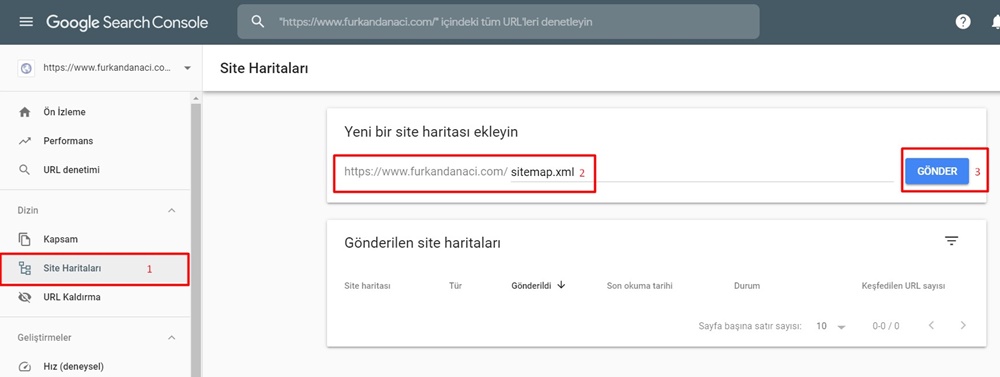 Плагин нужно установить, провести активацию надстройки и добавить сформированный шорткод на страницу. Плагин выбирается с учетом движка: OSMap – Joomla, Sitemap – Drupal, а в OpenCart создание проходит автоматически.
Плагин нужно установить, провести активацию надстройки и добавить сформированный шорткод на страницу. Плагин выбирается с учетом движка: OSMap – Joomla, Sitemap – Drupal, а в OpenCart создание проходит автоматически.
В заключение
Карта сайта – необходимость в 2021 году, позволяющая забыть о проблемах с индексацией. Если у вас одностраничник или миниатюрная визитка, то потребности во внедрении автоматически обновляемого инструмента нет: отсутствуют глобальные разделы и подразделы, ложащиеся в основу иерархической структуры. Однако для крупных интернет-магазинов и гипермаркетов, блогов, информационных порталов и других ресурсов, состоящих из сотен и даже тысяч страниц, актуализирующая карта нужна как воздух. В первом случае можно применить внешние генераторы, во втором – плагины и модули для CMS. Если у вас возникли проблемы или вопросы, касающиеся создания sitemap.xml, то целесообразно обратиться за помощью к профессионалам!
Плагин Google XML Sitemap Generator устанавливаем в WordPress
- Описание плагина
- Установка плагина
- Настройка XML Sitemap
Какой бы у вас не был сайт, маленький или большой, у него обязательно должна быть структура.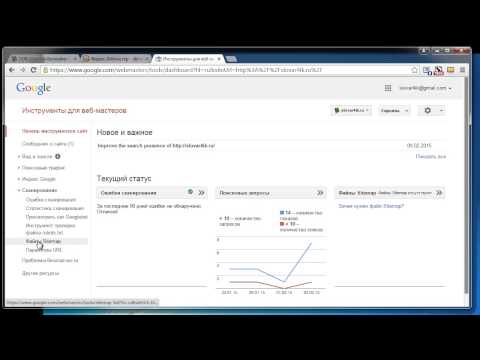
Именно для удобного отображения структуры сайта, а также для значительного улучшения SEO и были созданы специальные XML- карты сайта.
Их можно делать вручную или при помощи различных онлайн сервисов, а также создавать при помощи специальных плагинов.
Именно об одном таком плагине мы сегодня и поговорим.
Описание плагина
Плагин называется Google XML Sitemap Generator.
Используя данный плагин вы существенно поможете поисковым системам лучше проиндексировать ваш сайт.
Он поддерживает все типы страниц, сгенерированных WordPress, а также любые типы настраиваемых URL-адресов.
Другая существенная польза от данного плагина заключается в том, что он своевременно доносит до поисковых систем каждый раз, когда вы создаете новый контент. Что позволяет проиндексировать его в самые кратчайшие сроки.
На данный момент считается одним из лучших плагинов по созданию XML карты сайта.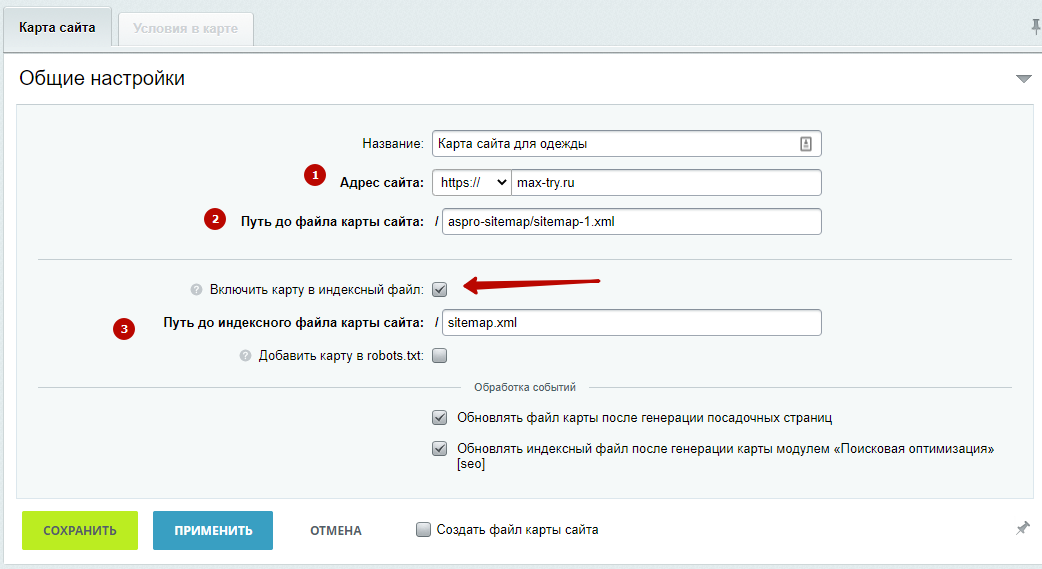
Он будет делать именно то, что должен — а именно, предоставлять полную карту сайта XML для поисковых систем.
Установка плагина
Плагин устанавливается стандартным способом.
После того, как вы вошли в админку WordPress, переходим во вкладку Плагины -> Добавить новый.
В строке Поиск плагинов вводим XML Sitemaps. Выбираем Google XML Sitemap Generator. Нажимаем кнопку Установить и далее Активировать.
После этого нас перебрасывает на страницу настроек плагина. Также видим в Настройках, в левом меню появился раздел XML Sitemap.
Настройка XML Sitemap
По большому счету после установки плагина можно больше ничего не настраивать. Все настроено по умолчанию довольно правильно. Хотя конечно к настройкам у всех свой собственный подход.
Итак, в первую очередь стоит ввести ваш email и адрес сайта.
Затем следует блок, в котором можно изменить названия файлов в которых будут храниться данные.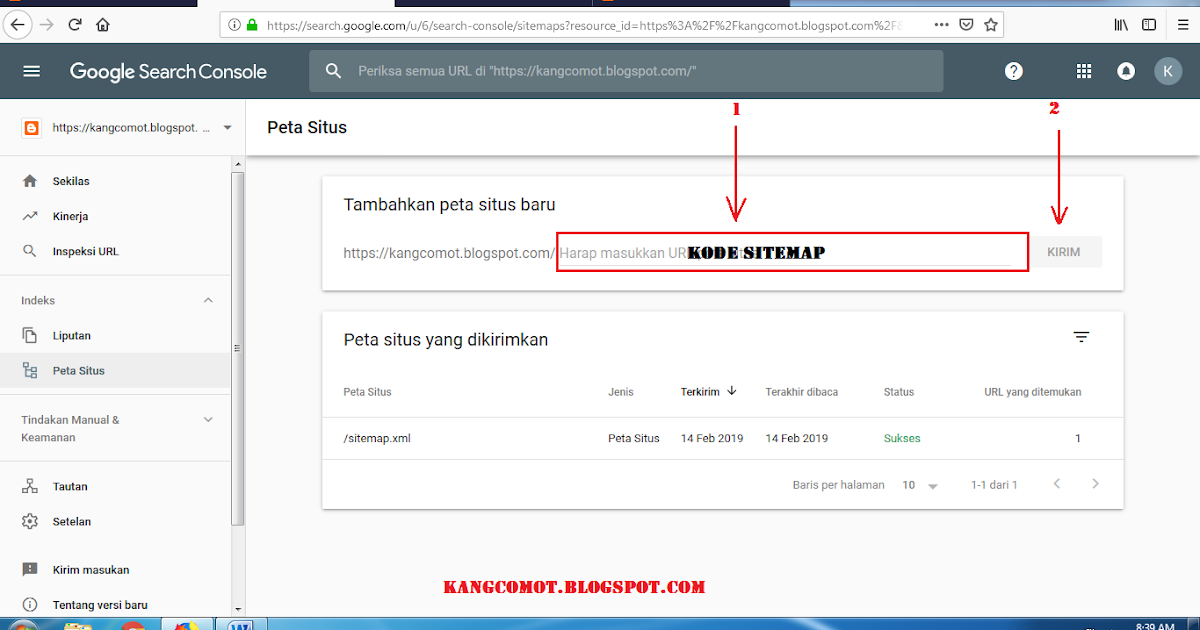 Делать это следует с осторожностью.
Делать это следует с осторожностью.
Здесь же можно просмотреть блок ссылок на страницы, созданные или измененные с помощью генератора Xml-карты сайта.
Затем идет блок основных настроек плагина, в котором выставлены первоначальные настройки.
Тут можно выбрать что конкретно будет генерировать карта сайта. Например нужно ли генерировать ссылки на новости, категории, теги, изображения и т.д.
Автоматический пинг Google/Bing (MSN и Yahoo) ежедневно.
Добавить последние страницы/опубликовать RSS-канал в тег head.
Добавьте ссылки на карту сайта в свой robots.txt файл.
Все эти возможности можно как включить, так и отключить.
После этого идет блок настроек в котором вы можете переопределить настройки карты сайта по умолчанию для элементов таксономии (категорий, тегов и т.д.), страниц и записей при их добавлении и редактировании.
И наконец последним блоком в настройках идет блок, в котором вы можете добавить пользовательские записи в свой robots. txt файл, если по каким то причинам у вас его нет.
txt файл, если по каким то причинам у вас его нет.
Читайте также:
- Плагин WP e-Commerce — интернет-магазин на базе движка WordPress
- Плагин Redirection для WordPress
Просмотров: 731
Похожие статьи
- Сравнение Joomla и WordPress по основным характеристикам.
- Плагин WordPress Backup to Dropbox — создание бекапа блога
- Создание сайта на cms Joomla
- Плагин Google XML Sitemap Generator устанавливаем в WordPress
- Плагин Comment Form Quicktags для WordPress- улучшение формы с комментариями путем добавления кнопок форматирования текста
Похожие вопросы
- Какой движок для сайта лучше выбрать, Joomla или WordPress.
- Как защититься от спама
- Какие на данный момент существуют популярные CMS
- Каковы причины медленной работы сайта?
- Как установить тему для сайта на WordPress через консоль?
Написать комментарий
Ваше имя:
Введите дату добавления коментария
Текст комментария:
Введите код с картинки
Облако тегов
- AdSense
- CMS
- CSS
- Chrome
- Dmoz
- Drupal
- Evernote
- Firefox
- ICQ
- Joomla
- Linux
- Mac OS X
- Microsoft
- Photoshop
- Sape
- Skype
- Telegram
- WebMoney
- Windows
- YouTube
- html
- iOS
- iPad
- iPhone iPad
- Антивирусные программы
- Аудит
- Блог
- Видео
- Графика
- Дизайн
- Домен
- Заработок в Интернет
- Игры
- Индексация
- Интернет магазин
- Интернет-реклама
- Конверсия
- Контекстная реклама
- Контент
- Метрика
- Мобильные приложения
- Настройка компьютера
- Облачные сервисы
- Онлайн сервисы
- Перелинковка
- Поведенческие факторы
- Поисковые запросы
- Почта Яндекс
- Роботы
- Семантическое ядро
- Спам
- Ссылки
- Статистика
- Текст
- Траст
- Трафик
- Фильтры Яндекс
- Форматы
- Хостинг
- Электронные книги
- Юзабилити
- Яндекс
- Яндекс.
 Деньги
Деньги
Плагин Google XML Sitemaps для платформы WordPress: описание
Вопрос-ответ
Что представляет собой Google XML Sitemaps?
По сути это файл, содержащий URL-адреса наряду с дополнительной информацией для каждой страницы либо документа на вашем портале. Гугл и другие поисковики могут считывать данный файл, добавляя страницы в собственный индекс.
Как выполняется установка данного плагина?
Все очень просто, и он устанавливается по той же схеме, что и остальные плагины WordPress. Наиболее простым методом является установка карты сайта с использованием опции «Добавить плагин».
Содержание
- 1 Основные вопросы по Google XML Sitemaps
- 2 Стандартные настройки Google XML Sitemaps
- 2.1 Уведомления Гугл про новинки блога
- 2.2 Оповещение Bing про обновления в блоге
- 2.3 Добавление карты сайта URL к файлу robots.txt
- 2.3.1 Расширенные функции
- 2.3.2 Дополнительные страницы
- 2.
 3.3 Сообщения приоритета странички
3.3 Сообщения приоритета странички - 2.3.4 Наполнение карты сайта
- 2.3.5 Исключение позиций
- 2.3.6 Изменение частоты/приоритетов
- 3 Распространённые проблемы и ошибки Гугл XML Sitemaps
- 3.1 Google Webmaster Tools: отчеты «Отсутствующие XML теги»
- 3.2 Goggle Webmaster Tolls выдает сообщение «Invalid XML», либо браузер сообщает про ошибку на линии X-X в столбце 6
- 3.3 Google Webmaster Tools, отчет “404 Not Found” для карты сайта
- 3.4 Нет обновления карты сайта
- 4 Подводя итоги
Если вы решили использовать плагин Google XML Sitemaps для сайта Ворд Пресс, то наверняка хотите знать про его особенности, установку, принципы правильного использования. И это легко сделать, прочитав сегодняшнюю статью.
Google XML Sitemaps относится к числу наиболее востребованных плагинов среди пользователей платформы Ворд Пресс. Но далеко не все новички способны разобраться с ним самостоятельно.
У них часто возникают вопросы, касающиеся тех или иных аспектов работы с ним.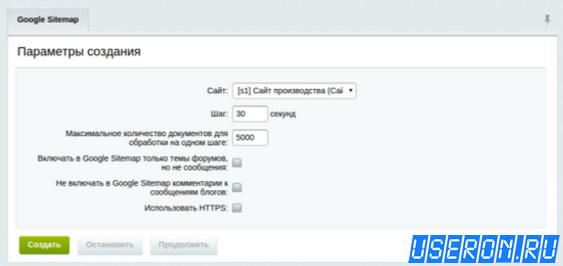 Поэтому мы решили поговорить обо всем по-порядку. Устраивайтесь поудобней, и приступайте к изучению сегодняшнего материала.
Поэтому мы решили поговорить обо всем по-порядку. Устраивайтесь поудобней, и приступайте к изучению сегодняшнего материала.
Основные вопросы по Google XML Sitemaps
Что представляет собой Google XML Sitemaps?
По сути это файл, содержащий URL-адреса наряду с дополнительной информацией для каждой страницы либо документа на вашем портале. Гугл и другие поисковики могут считывать данный файл, добавляя страницы в собственный индекс.
Как создать Google Sitemaps для своего Ворд Пресс блога?
Именно это и является основной работой представленного плагина. Он предельно просто в установке, и после её окончания начнет генерировать карту сайта. Она и будет содержать в себе все страницы ресурса на платформе Ворд Пресс.
Как Google Sitemaps влияет на рейтинг и место в поисковой выдаче?
На данный момент нет прямого подтверждения того, что Google Sitemaps имеет прямое влияние на рейтинг сайта.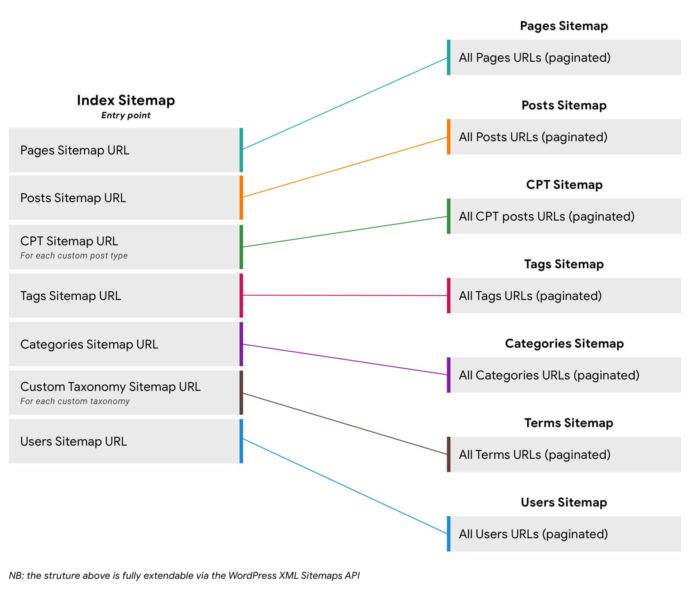 Однако, карта точно помогает Гугл в индексации и сканировании ваших страниц. Эти процессы проходят лучше, и занимают меньше времени. А это соответственно обернется более полной индексацией вашего портала.
Однако, карта точно помогает Гугл в индексации и сканировании ваших страниц. Эти процессы проходят лучше, и занимают меньше времени. А это соответственно обернется более полной индексацией вашего портала.
Как выполняется установка данного плагина?
Все очень просто, и он устанавливается по той же схеме, что и остальные плагины Ворд Пресс. Наиболее простым методом является установка карты сайта с использованием опции «Добавить плагин». О том, как устанавливать и настраивать Google XML Sitemaps более подробно мы обсуждали в отдельной статье.
Если упомянутая опция недоступна на данный момент, то можно просто загрузить плагин на свой сервер, используя FTP. При этом вам не понадобится залезать в конфигурации веб-сервера, файловые разрешения, либо скачивать ряд других файлов.
Нужно ли настраивать что-то самостоятельно?
Установленные по умолчанию настройки подойдут для 90% блогов. Однако вовсе нужно бояться менять приоритеты, частоту изменений либо содержимого карты сайта. Если вы когда-то столкнетесь с необходимостью сброса настроек до начальных значений, то просто кликните по клавише в «подвале» страницы с настройками.
Если вы когда-то столкнетесь с необходимостью сброса настроек до начальных значений, то просто кликните по клавише в «подвале» страницы с настройками.
Стандартные настройки Google XML Sitemaps
Плагин имеет не так много настроек, и о каждой из них по пару слов мы приведем по тексту ниже.
Уведомления Гугл про новинки блога
Данная настройка представлена в виде уведомлений от Гугл. Она будет активироваться каждый раз, когда публикуется новый пост, либо производится редактура старой публикации. Гугл в этом случае получает карту сайта, что должно положительно сказаться на скорости индексации основного поста на вашем сайте в максимально сжатые сроки.
Оповещение Bing про обновления в блоге
Данная настройка связана с оповещениями Bing. Ввиду того, что Yahoo работает на базе Bing, ваши сообщения обязаны тоже появляться в Yahoo в короткий временной промежуток.
Добавление карты сайта URL к файлу robots.txt
При активации плагина на добавление URL карты вашего портала в файл robots. txt вы позволите поисковикам, не поддерживающим уведомления найти карту сайта. К примеру, поисковая система Яндекс. Карта будет сгенерирована Ворд Пресс. Ввиду сказанного необходимо убедиться, что упомянутый выше файл сохраняется в папке вашего портала.
txt вы позволите поисковикам, не поддерживающим уведомления найти карту сайта. К примеру, поисковая система Яндекс. Карта будет сгенерирована Ворд Пресс. Ввиду сказанного необходимо убедиться, что упомянутый выше файл сохраняется в папке вашего портала.
Настройки плагина примерно имеют следующий вид.
Расширенные функции
- Увеличение объёма памяти. Данная функция не понадобится вам в большинстве ситуаций, но… Есть и исключения. И если вам поступит мессендж про ошибку памяти при запросе карты сайта, то это именно тот случай. Ведь вам понадобится попытаться повысить лимит.
- Включение XSLT стилей. Чаще всего карта сайта имеет вид XML документа, который вряд ли сможет прочесть обычный человек. Плагин идет вместе со специальным стилем, что придает более читабельный вид. Просто устанавливайте плагин по умолчанию, дабы воспользоваться стилем. Можно ввести и полный URL на свой собственный стиль, если желаете воспользоваться именно им.
 Но нужно удостовериться, что он расположен в той же директории.
Но нужно удостовериться, что он расположен в той же директории. - Перемещение базового URL карты ресурса. Данная функция позволяет переместить карту сайта в корневой каталог вашего домена в ситуации, если Ворд Пресс устанавливался в подкаталоге.
- Включение карты сайта в HTML формате. При активации данной опции плагин тоже сгенерирует карту ресурса в формат HTML. Это может оказаться полезной опцией для ботов, не понимающих стандарт XML.
- Анонимная статистика. Разрешив данную функцию вы позволите отправку ряда анонимных сведений разработчику плагина. Это данные о: версии Ворд Пресс и PHP, языке, числе сообщения в блоге (шаг 50 штук), а также уникальной строке. Это необходимо, чтобы миновать дубликаты. В чём суть? Автору доступна оптимизация плагина для чаще всего применяемых версий Ворд Пресс и PHP. Кроме того, вы сможете улучшить перевод для самых популярных языков. Плагин никогда не отсылает лишнюю информацию. К примеру, ЮРЛ сайта, его название либо e-mail.
 Поэтому за безопасность можно быть спокойным на 100%.
Поэтому за безопасность можно быть спокойным на 100%.
Дополнительные страницы
Здесь можно пометить файлы либо ЮРЛ, подлежащие включению в карту сайта, но не принадлежащие к вашему порталу. К примеру, если у вас домен www.osa.com и блог расположен по адресу www.osa.com/blog, вам доступно подключение своей странички к www.osa.com.
Важно! Если блог размещен в подкаталоге, и нужно добавить страницы, которых нет в каталоге либо подкаталоге, то вам понадобится размещать файл карты ресурса в корневом каталоге.
Сообщения приоритета странички
- Не нужно применять автоматическое вычисление приоритета. Ведь в данном случае каждый мессендж будет обладать идентичным приоритетом на портале. Его рекомендуется определять в соответствии с опцией «Приоритеты».
- Графы комментариев применяют число комментов для выявления приоритета должностей.
- Средний комментарий задействует число комментов, чтобы узнать приоритет должностей.
 Рассчитывается база исходя из среднего количества комментариев под одним постом.
Рассчитывается база исходя из среднего количества комментариев под одним постом.
Наполнение карты сайта
- Ворд пресс обычный контент. Просмотрите каждый пункт, который вам нужно разместить в карте сайта.
- Таксономии пользователя. Ознакомиться со всем доступными таксономиями, который также планируете разместить.
- Включение времени крайней модификации. Данная опция добавляет дату крайнего изменения для каждой из записей в карте портала. Поисковики нередко используют данную информацию для повторного возвращения на страницу, если на ней не было изменений. Профессионалы рекомендуют, чтобы данная функция была переведена в активный режим.
Исключение позиций
- Категории. При исключении категории в этом пункте, записи выбранной категории не будут отображаться в файле XML.
- Записи. Эта опция необходима для исключения конкретных записей с портала.
 Вам нужно ввести идентификатор поста. Не забывайте разделять мессенджи от запятой. О том, как узнать ID страницы мы рассказывали в одной из статей на нашем сайте.
Вам нужно ввести идентификатор поста. Не забывайте разделять мессенджи от запятой. О том, как узнать ID страницы мы рассказывали в одной из статей на нашем сайте.
Изменение частоты/приоритетов
- Частота. При помощи данной настройкой вы сможете намекнуть поисковым системам на то, с какой регулярностью меняется контент на ваших страницах.
- Приоритеты. Эта настройка позволит вам намекнуть поисковикам на важность содержания портала. Данное значение всегда выбирается по отношению к остальным страницам вашего ресурса. Ввиду сказанного, рекомендуется устанавливать все значения, чтобы отсутствовали высокие (=1.0).
Направление карты портала в корневой домен
В случае, если ваш ресурс расположен в суб-директории (example.com/blog/~~pobj), генерация карты сайта будет выполняться при example.com/blog/sitemap.xml~~pobj.
Если нужно переместить портал в example.com/sitemap.xml~~V, то следует ввести “http://example.com/blog/” под “Перекрыть базовый URL из файла Sitemap” на страничке с настройками плагина.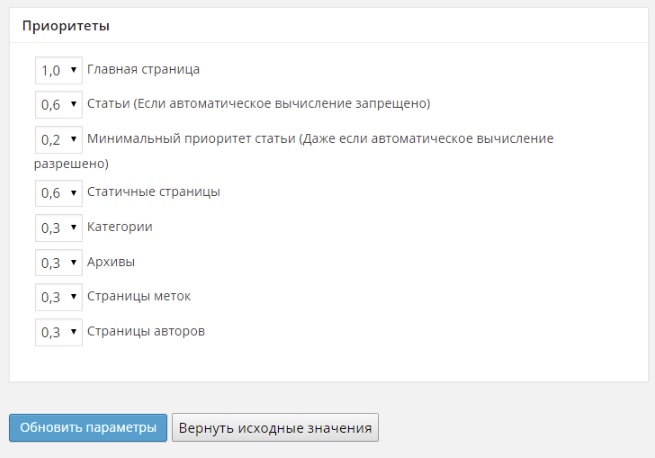 (sitemaps — + ([A-Za-Z0-9 _-] +))?.? \ XML (. \ GZ) $ /your-blogdir/sitemap$1.xml$2 [ L] </ IfModule>
(sitemaps — + ([A-Za-Z0-9 _-] +))?.? \ XML (. \ GZ) $ /your-blogdir/sitemap$1.xml$2 [ L] </ IfModule>
А затем произведите замену своего-blogdir с наименованием поддиректории с вашим установленным Ворд Пресс.
Распространённые проблемы и ошибки Гугл XML Sitemaps
Инструмент профессионального веб-мастера Гугл отражают данные о проиндексированных страничках.
Нередко можно наткнуться на сложности. Они связаны с Гугл Webmaster Tools, показывающем определенные число страниц карты портала в «представлении», но не под видом «индексируемых».
А может быть число проиндексированных страничек окажется меньше, нежели количество отосланных ЮРЛ. Ввиду сказанного, нужно проверить следующую информацию.
- Правильно ли прописан ЮРЛ портала. . Google различает HTTP / HTTPS, WWW / не-WWW, корень / подпапка. Ввиду сказанного, если у вас собственный блог на http://www.blog.com/ удостоверьтесь в том, что были добавлены http://www.blog.com/ в Google Webmaster Tools, и http://www.
 blog.com/sitemap.xml карта сайта.
blog.com/sitemap.xml карта сайта. - Sitemaps ресурса не имеет ошибок. Однако, в карте сайта могут содержаться предупреждения. К примеру, если портал загружался с медленной скоростью, когда Гугл хотел провести сканирование.
- Если в карте портала есть ссылки на недоступные странички, попытайтесь поискать их в Ворд Пресс. Плагин изучает каждую запись из опубликованных, если для них не устанавливался пароль. Если какая-то информация не отобразилась в карте сайта, то с большой долей вероятности она содержится в БД Ворд Пресс.
- Информация статистки Гугл Webmaster Tools не является информацией в режиме настоящего времени. Она нужна исключительно в информационных целях. Применяйте «site» оператор в поиске Гугл для нахождения информации о том, какие из страниц сайта проходят индексацию в настоящий момент. До попадания информации в гугл Вебмастер может пройти от пары часов до 2-3 дней. Новые ЮРЛ адреса в этом случае не будут помечены как индексируемые, но в реальности уже будут находиться в результатах поисковой выдачи.

Google Webmaster Tools: отчеты «Отсутствующие XML теги»
Чаще всего это случается в ситуациях, если Гугл прочитает карту сайта, которая не имеет содержания. Поэтому вам необходимо узнать, есть ли в ней какие-то Url адреса. Если таковые отсутствуют, то необходимо выполнить следующие действия.
Если проблема в externals.xml?
Вам внедрялись какие-то внешние странички? Если ответ на поставленный вопрос имеет положительный характер, то необходимо проверить что ЮРЛ-адрес для каждой из них имеет правильный вид.
Помимо этого проверьте, что отсутствует пустая строка в категории «Дополнительные страницы» на страничке с настройками плагина. И в завершение сохраните все настройки повторно, воспользовавшись клавишей «обновить настройки». Она расположена в «подвале» странички.
Если проблема в archives.xml?
Когда у вас отсутствуют какие-то сообщения (исключительно страницы), просто отключайте «Включить архивы», и в 99% случаев проблема будет полностью решена.
Goggle Webmaster Tolls выдает сообщение «Invalid XML», либо браузер сообщает про ошибку на линии X-X в столбце 6
Декларация XML допустима исключительно в начале документа. Вам нужно перейти к карте сайта в браузере, а затем открыть раздел «Исходный код».
Если там будет обнаружена пустая строчка либо пропуски перед тегом XML, то это считается ошибкой. Вероятнее всего RSS-каналы также не будут работать. О том, что называют RSS мы рассказывали ранее.
Причина данной ошибки скорее всего будет новая линия либо пробелы в ином плагине. А возможно и в файле functions.php используемой вами темы.
Удостоверьтесь в том, что в конце данного файла стоит ?> и отсутствует пустая строка, а также пробелы после него. Если это не даст результата, то начните поочередно отключать плагины, чтобы найти тот, который является результатом ошибки.
Google Webmaster Tools, отчет “404 Not Found” для карты сайта
- Посмотрите все постоянные настройки Ворд Пресс, и не забудьте их сохранить.

- Если вами применяется Nginx в роли веб-сервера, то установите правила перезаписи в ручном режиме. Они находятся на странице Plugins в разделе с настройками.
- Если вами задействуется W3 Total Cache и активирован “Не обрабатывать ошибки 404 для статических объектов с WordPress” функция “под Browser Cache”, то скорее добавляйте правила из текста ниже, чтобы были внесены “404 ошибки, в список исключений”:
[A-z0-9_ \ -] * sitemaps [а-z0-9 _ \ -] * \ (XML | XSL | HTML). (. \ GZ)?
Новые версии W3 Total Cache (> 0.9.4) в этом уже не нуждаются, т.к. данная ошибка исправлена разработчиками.
Нет обновления карты сайта
Вы точно это знаете? Начиная с версии 4.0 плагин применяет обновленный формат для портала. В главной карте ресурса присутствует исключительно одна запись в месяц для мессенджей. Кликните на текущий месяц и вам тут же станут доступны все посты за этот временной промежуток. Скорее всего там же находится и новая публикация.
Подводя итоги
В общем в теории все может показаться немного сложноватым процессом, но… На практике это достаточно просто.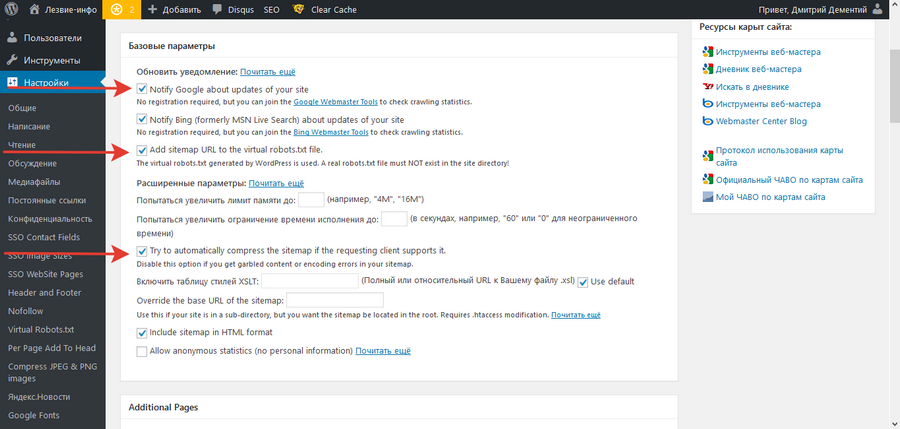 И, чтобы убедиться в этом лично, вы можете уже сейчас создать XML-карту сайта для своего портала, что положительно скажется на его продвижении.
И, чтобы убедиться в этом лично, вы можете уже сейчас создать XML-карту сайта для своего портала, что положительно скажется на его продвижении.
А представленный плагин и советы по его использованию лишь помогут вам в достижении обозначенной цели. Всем удачи и до новых встреч!
Насколько публикация полезна?
Нажмите на звезду, чтобы оценить!
Средняя оценка 0 / 5. Количество оценок: 0
Оценок пока нет. Поставьте оценку первым.
Задать любой вопрос вы сможете:
Создание карты сайта Google XML для WordPress
Подключаемый модуль Google XML Sitemap создаст специальную карту сайта, которая поможет поисковым системам, таким как Google, Bing, Yahoo и Ask.com, лучше индексировать ваш блог. Ваше SEO значительно улучшится, если вы будете использовать карты сайта, на самом деле, это одна из первых вещей, которые вы должны сделать, чтобы быстрее индексироваться.
С такой картой сайта поисковым роботам намного проще увидеть полную структуру вашего сайта и более эффективно извлекать ее.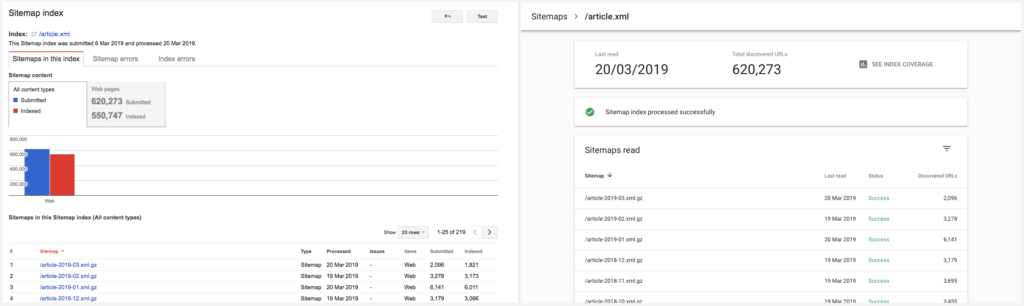 Плагин поддерживает все виды страниц, сгенерированных WordPress, а также пользовательские URL-адреса. Кроме того, он уведомляет все основные поисковые системы каждый раз, когда вы создаете сообщение о новом контенте.
Плагин поддерживает все виды страниц, сгенерированных WordPress, а также пользовательские URL-адреса. Кроме того, он уведомляет все основные поисковые системы каждый раз, когда вы создаете сообщение о новом контенте.
Что такое файлы Sitemap?
Если вы с ними не знакомы, вот описание с sitemaps.org. Если вам нужна подробная информация о картах сайта, их раздел часто задаваемых вопросов очень полезен.
«Карты сайта — это простой способ для веб-мастеров информировать поисковые системы о страницах на своих сайтах, которые доступны для сканирования. В своей простейшей форме Sitemap представляет собой XML-файл, в котором перечислены URL-адреса сайта вместе с дополнительными метаданными о каждом URL-адресе (когда он последний раз обновлялся, как часто он обычно меняется и насколько он важен по сравнению с другими URL-адресами на сайте). ), чтобы поисковые системы могли более разумно сканировать сайт».
Мы шаг за шагом пройдем настройку и дадим несколько советов, поясняющих основные параметры настройки, чтобы вы поняли, что эти основные параметры сделают для вас. Когда вы закончите, карта сайта будет создана, и поисковые системы будут уведомлены.
Когда вы закончите, карта сайта будет создана, и поисковые системы будут уведомлены.
Шаг 1: Установите плагин.
Перейдите к плагинам и найдите Google XML Sitemap. Нажмите «Установить» и активируйте плагин. После активации вы найдете доступ к нему в разделе «Настройки» в меню панели инструментов.
Шаг 2: Создайте карту сайта.
Щелкните Щелкните здесь. Карта сайта будет создана для вас.
Экран результатов дает вам подробную информацию и уведомляет вас, если есть какие-либо проблемы.
Шаг 3: Основные параметры
Файлы карты сайта : Вы можете создать один или оба типа файлов. Вам нужен только файл .gz. «sitemap.xml.gz» — это сжатая версия файла «sitemap.xml». Он имеет такое же содержание, но значительно меньше, чем другой. Все поисковые системы поддерживают сжатые карты сайта, на самом деле вам не нужен «sitemap.xml», но его сохранение никому не повредит.
Режим создания: Если у вас много сообщений и много активности, автоматическое перестроение карт сайта замедлит работу вашего сайта. Небольшие сайты хорошо справляются с автоматизацией. Нажав «?» откроет ссылку, чтобы вы могли периодически создавать новый файл вручную.
Небольшие сайты хорошо справляются с автоматизацией. Нажав «?» откроет ссылку, чтобы вы могли периодически создавать новый файл вручную.
Уведомление об обновлении : Если этот флажок установлен, поисковые системы будут проверяться каждый раз, когда вы вносите изменения в файл карты сайта. Это может замедлить создание карты сайта в первый раз или при использовании ручного метода. Если это вызывает у вас проблемы, вы получите сообщение об отключении их во время сборки.
Дополнительные основные параметры
- Ограничить количество сообщений -Если у вас есть проблемы с максимальным временем выполнения или ограничением памяти, вы можете ограничить количество сообщений, которые будут включены в карту сайта. Новые сообщения включаются первыми, поэтому ваша карта сайта будет оставаться актуальной.
- Увеличьте лимит памяти — Для построения карты сайта требуется много памяти. Если размер памяти ограничен конфигурацией и скрипт не может закончить карту сайта, вы можете попытаться увеличить этот лимит, введя более высокое значение.
 Значения указаны в мегабайтах, поэтому вы можете начать с «2M» для небольших сайтов и увеличивать число, пока оно не сработает. Однако может случиться так, что у вас нет разрешения на изменение этого значения, поэтому, если оно по-прежнему не работает, и вы уже попробовали очень высокое значение, например 16M, вам нужно будет связаться с вашим веб-хостом и попросить его увеличить его для ты.
Значения указаны в мегабайтах, поэтому вы можете начать с «2M» для небольших сайтов и увеличивать число, пока оно не сработает. Однако может случиться так, что у вас нет разрешения на изменение этого значения, поэтому, если оно по-прежнему не работает, и вы уже попробовали очень высокое значение, например 16M, вам нужно будет связаться с вашим веб-хостом и попросить его увеличить его для ты. - Увеличение максимального времени выполнения — Как и в случае с памятью, максимальное время выполнения также может быть ограничено. Если скрипт не завершается, попробуйте установить ограничение времени на «0», что означает неограниченное или высокое значение, например «30» секунд.
- Включить таблицу стилей XSLT — Плагин по умолчанию содержит таблицу стилей XSLT, которая делает вашу XML-карту сайта удобочитаемой. Вы можете указать, что являетесь владельцем, введя полный или относительный URL-адрес. Обратите внимание, что таблица стилей XSLT должна находиться на том же сервере по соображениям безопасности.

- Включить стандартный режим MySQL — по умолчанию плагин использует отдельное соединение MySQL для запроса данных поста очень эффективным и экономящим память способом. Если это не работает в вашей конфигурации хостинга, вы можете включить стандартный режим MySQL, который использует гораздо больше памяти, но всегда должен работать.
- Создание карты сайта в фоновом режиме . Если ваш блог содержит большое количество сообщений, вы можете столкнуться с задержкой после редактирования или сохранения нового сообщения или страницы, поскольку для создания карты сайта требуется некоторое время. Если вы активируете эту опцию, ваша карта сайта будет построена в фоновом режиме с использованием wp-cron, что позволит избежать задержки. Ваша карта сайта будет сгенерирована через несколько секунд после того, как вы нажмете кнопку «Сохранить», поэтому статус карты сайта на панели администрирования не сразу покажет изменения.
- Исключить сообщения или страницы — Здесь вы можете ввести идентификаторы сообщений или страниц, которые не будут включены в вашу карту сайта.
 Вы можете увидеть идентификаторы поста или страниц на соответствующих страницах управления. Разделите несколько идентификаторов запятой.
Вы можете увидеть идентификаторы поста или страниц на соответствующих страницах управления. Разделите несколько идентификаторов запятой.
Это руководство должно помочь вам установить и запустить первую карту сайта на вашем сайте WordPress. Вот несколько ссылок, которые помогут вам узнать о картах сайта. Они очень важны для SEO, стоит потратить время, чтобы узнать, как извлечь из них максимальную пользу.
Если вы хотите узнать больше о картах сайта:
- О Google Sitemaps
- О файлах Sitemap Bing
- Википедия на картах сайта
- Эд Андреа
Категории: WordPress
Tagged: очередь, wordpress 3
Как добавить карту сайта в Google Search Console (шаг за шагом)
Как добавить карту сайта в консоль поиска Google (шаг за шагом)
Файлы Sitemap — это важный инструмент для обнаружения вашего сайта поисковыми системами.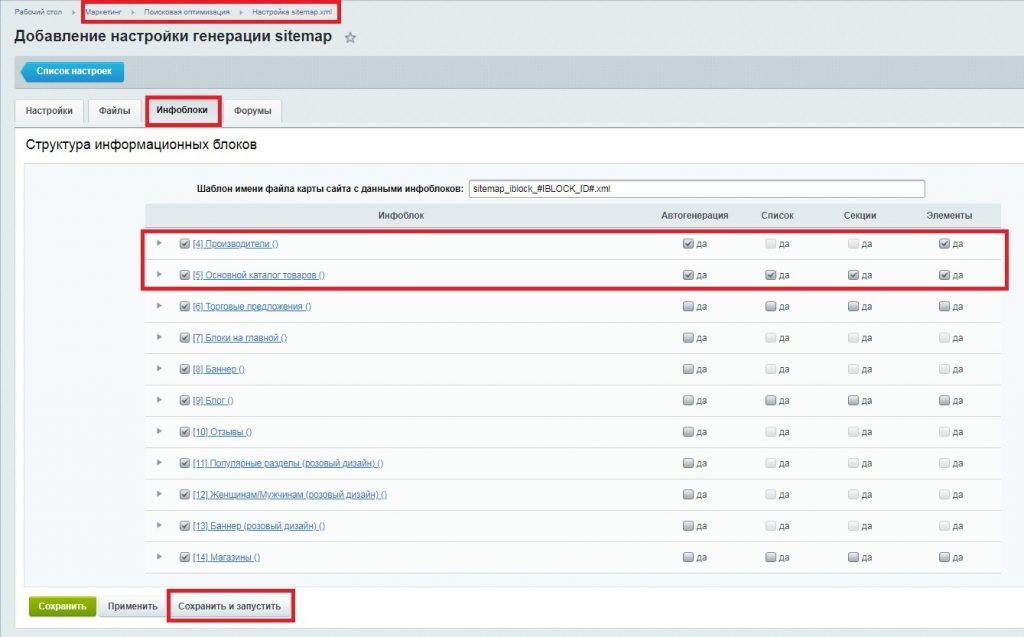 Вы также можете добавить карту сайта в консоль поиска Google, чтобы улучшить индексацию вашего сайта.
Вы также можете добавить карту сайта в консоль поиска Google, чтобы улучшить индексацию вашего сайта.
Для SEO наличие карты сайта имеет решающее значение для индексации ваших важных страниц, демонстрации того, какие страницы являются ценными, и их регулярного индексирования, чтобы убедиться, что в результатах поиска отображается только ваш самый последний контент. Если ваши страницы, даже ненадолго, будут исключены из результатов поиска, вы можете потерять рейтинг, и на его восстановление может уйти много времени. Файлы Sitemap — отличный способ убедиться, что ваш статус индекса стабилен.
Итак, мы создали простое руководство по добавлению карты сайта в Google Search Console.
Но сначала, что такое Search Console и для чего она используется?
Search Console раньше назывался Инструменты для веб-мастеров, но с тех пор был переименован. Это бесплатный инструмент, который позволяет владельцам бизнеса, маркетологам и веб-мастерам понять, как их сайт отображается в поисковом индексе Google, а также дает им ресурсы для поддержания работоспособности сайта и устранения проблем по мере их появления.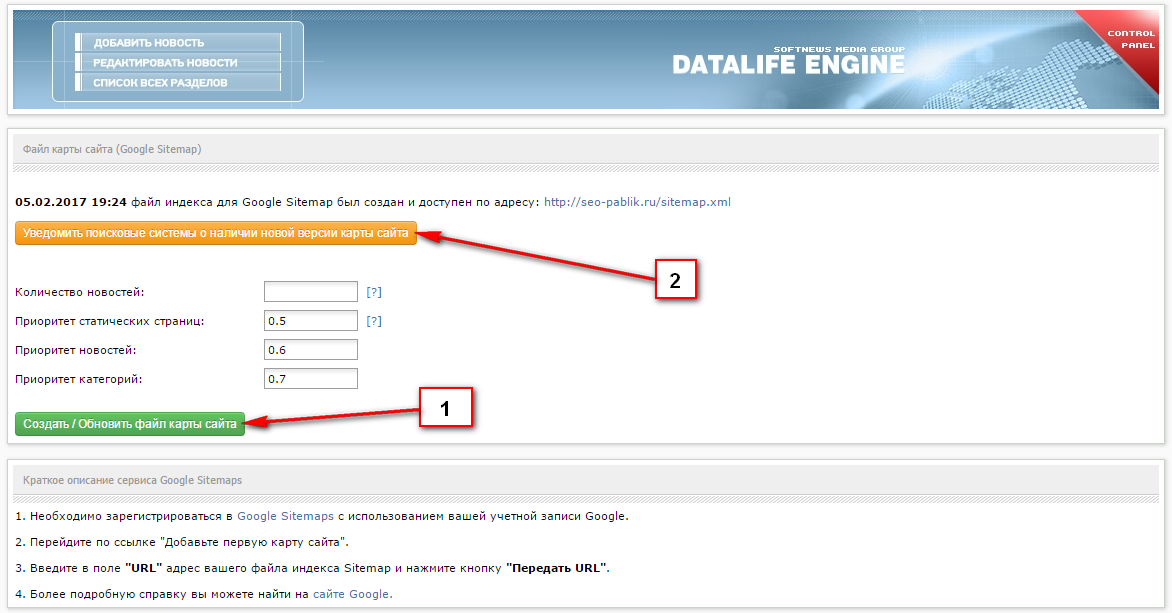 Это также позволяет Google предупреждать о возможных проблемах или уведомлять владельцев сайтов о штрафах.
Это также позволяет Google предупреждать о возможных проблемах или уведомлять владельцев сайтов о штрафах.
Существует также встроенный способ добавления карты сайта в Google Search Console.
Что такое карта сайта?
Карта сайта — это файл, который вы размещаете в своем домене с информацией о страницах, видео и других файлах на вашем сайте, а также о связях между ними. Google может прочитать этот файл и использовать его в качестве быстрого и удобного каталога для поиска и сканирования страниц на вашем сайте. Он также может сообщить Google: когда страница обновлялась в последний раз, как часто страница изменялась, а также любые альтернативные языковые версии страницы. Это важная часть работы робота Googlebot при сканировании и индексировании. Googlebot использует a href ссылки для перехода со страницы на страницу, а карта сайта — это способ предоставить роботу Googlebot хороший, чистый и простой список каждой из них.
com/embed/JlamLfyFjTA» frameborder=»0″ allow=»accelerometer; autoplay; encrypted-media; gyroscope; picture-in-picture» allowfullscreen=»»>Это важная часть поисковой оптимизации, поскольку возможность улучшить рейтинг и увеличить поисковый трафик начинается с индексации. Поскольку онлайн-компании и веб-сайты разрабатывают стратегию SEO, крайне важно убедиться, что ваш сайт (и все ваши продукты) могут отображаться в поиске.
Без карты сайта возможно, что ваша поисковая оптимизация будет серьезно отставать.
Продолжайте читать, чтобы следовать нашему пошаговому руководству по добавлению карты сайта на платформу Google Search Console. Но сначала важно знать, что такое карты сайта и зачем они вам нужны.
Вам нужно добавить карту сайта в Search Console? Технический номер. Чтобы ваша компания появилась в поиске Google, можно просто ничего не делать и позволить Google естественным образом найти и обнаружить ваш сайт. Для небольших или средних сайтов это будет работать (но будет медленнее).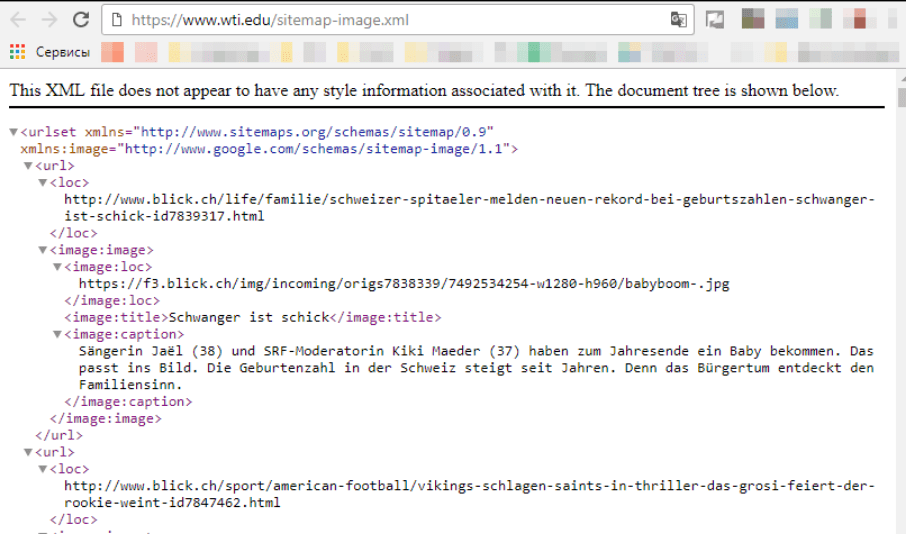 В этих случаях карта сайта может даже не понадобиться.
В этих случаях карта сайта может даже не понадобиться.
В конце концов, у него нет недостатков.
Для больших сайтов вам может понадобиться карта сайта, если вы хотите избежать ненадежной индексации, исключения ваших страниц из индекса Google или наличия глубоко скрытых страниц, которые вообще не индексируются.
Если страницы вашего сайта связаны друг с другом и на них можно перейти из других областей сайта, Google обычно может обнаружить большую часть вашего сайта. Но карта сайта может улучшить сканирование и сократить ресурсы сервера.
Вы можете обратиться к справочному руководству Google Search Console, чтобы узнать, когда отправка карты сайта имеет смысл:
- Ваш сайт очень большой. Чем больше ваш сайт, тем больше вероятность того, что робот Googlebot пропустит некоторые страницы, особенно для крупных сайтов, таких как сайты электронной коммерции или торговые площадки.
- На вашем сайте есть большой архив страниц контента, изолированных страниц или страниц, которые не связаны друг с другом.

- Ваш сайт новый и на нем мало обратных ссылок. Поскольку робот Googlebot использует ссылки для поиска страниц, он также обычно использует ссылки из других доменов только для того, чтобы добраться до вашего сайта, если другие сайты еще не начали ссылаться на вас, индексация займет больше времени.
- На вашем сайте много мультимедийного контента, такого как видео, изображения или он отображается в Новостях Google. В некоторых случаях Google может использовать карты сайта для дополнительного контекста.
По данным Google, небольшой сайт определяется примерно как 500 страниц. Если ваш сайт меньше этого (или даже больше), вы можете сделать приблизительную оценку того, сколько страниц вы проиндексировали, выполнив пару шагов.
Сначала вы можете выполнить поиск «сайт:» вашего домена. Это даст вам приблизительное представление о том, какая часть вашего сайта уже проиндексирована Google. Оператор «site:» позволяет вам получить результаты поиска только для вашего сайта, и Google сообщит вам примерное количество страниц, отображаемых в результатах. Помните, хотя Google говорит вам, что это «примерно», сколько у вас результатов, это не совсем надежно.
Помните, хотя Google говорит вам, что это «примерно», сколько у вас результатов, это не совсем надежно.
На самом деле вполне возможно, что у вас может быть несколько неканонических URL-адресов для одних и тех же индексируемых страниц, из-за чего создается впечатление, что у вас проиндексировано больше страниц, чем на самом деле. Если поисковый оператор «сайт:» дает меньше результатов, чем вы ожидаете, это, вероятно, означает, что не все ваши страницы индексируются.
В этом случае добавление шагов по добавлению карты сайта в Google Search Console точно не помешает.
Если у вас уже настроена Search Console, вы также можете проверить свою индексацию, просмотрев отчет «Покрытие» в разделе «Индекс». Оттуда вы можете проверить «Действительные» страницы, чтобы увидеть, соответствуют ли они тому, что вы ожидаете, вы даже можете просмотреть список действительных страниц, чтобы проверить статус страниц.
Если у вас нет карты сайта, отправленной в Search Console, вы можете увидеть свои страницы в списке «Проиндексировано, не отправлено в карту сайта». Вы также можете увидеть несколько других сообщений, которые могут указывать на то, что Google не индексирует страницы:
Вы также можете увидеть несколько других сообщений, которые могут указывать на то, что Google не индексирует страницы:
- Обнаружен — в настоящее время не проиндексирован.
- Просканировано — в настоящее время не проиндексировано.
Это может указывать на несколько проблем. Возможно, Google считает, что эти страницы содержат мало контента или недостаточно ценны для индексации. Или что робот Googlebot израсходовал краулинговый бюджет вашего сайта и не просканировал эти URL-адреса, опасаясь перегрузки вашего сервера, или что у робота Google есть какие-то другие проблемы, например, он не может отображать страницы.
В таких случаях вы можете провести технический SEO-аудит своего сайта, чтобы выяснить, не могут ли другие факторы вызывать проблемы. Но в некоторых случаях эти сообщения безобидны, и со временем Google проиндексирует эти страницы.
Как отправить карту сайта в Google Search Console Если вы решили, что вам стоит добавить карту сайта, то вот как это сделать шаг за шагом.
- Найдите страницу с картой сайта на активном сайте. Не каждый сайт имеет карту сайта в одном и том же месте или с одинаковой структурой URL. Вы можете выполнить поиск в Google по запросу «site:example.com filetype:xml» или «site:example.com inurl:sitemap», или вы можете попробовать просто посетить www.example.com/sitemap.xml напрямую, так как это наиболее распространенное место. Если у вас есть HTML-страница, доступная посетителям сайта, это тоже работает, они часто находятся в нижнем колонтитуле. Вы также можете проверить файл robots.txt и посмотреть, связана ли с ним карта сайта.
- Перейдите в свою учетную запись Search Console и найдите нужный объект. Важно убедиться, что вы нашли свойство именно для того домена, для которого вы хотите отправить карту сайта, то есть для того, который доступен посетителям. Помните, что http:// и https:// — это не одно и то же, и что example.com и www.example.com тоже не одно и то же.

- Перейдите к «Карты сайта» в разделе «Индекс» на левой панели навигации сайта.
- Удалите старые, устаревшие карты сайта, если они были отправлены. Нажмите на три точки в верхнем правом углу, чтобы найти эту опцию.
- В разделе «Добавить новую карту сайта» вы можете добавить URL-адрес своей карты сайта и нажать «Отправить». ПРИМЕЧАНИЕ. Вам нужно указать только конец URL-адреса, а не часть домена. Пока этот файл карты сайта сохраняется в домене, соответствующем вашему свойству Search Console.
- Google проверит, можно ли найти и прочитать карту сайта. Может пройти некоторое время, прежде чем ваша карта сайта будет просканирована.
Выполните следующие действия, чтобы отправить карту сайта в Google Search Console. В этом же месте вы сможете увидеть, была ли и когда карта сайта отправлена ранее, а также когда она была в последний раз «прочитана» роботом Googlebot и сколько URL-адресов Google обнаружил в вашей карте сайта.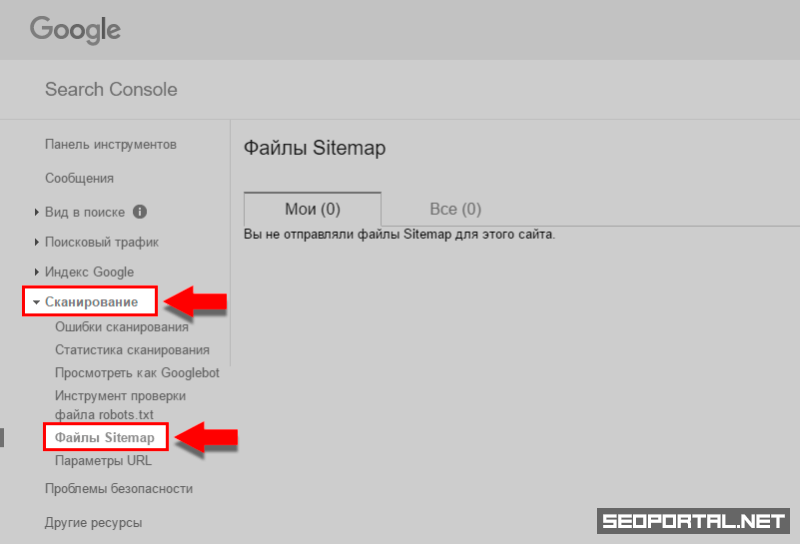 В этом случае, несмотря на то, что «обнаружено» не то же самое, что проиндексировано или даже просканировано, для сканирования и индексации каждой страницы может потребоваться несколько дней.
В этом случае, несмотря на то, что «обнаружено» не то же самое, что проиндексировано или даже просканировано, для сканирования и индексации каждой страницы может потребоваться несколько дней.
После того как карта сайта была отправлена, вам не нужно отправлять ее повторно, если не изменится URL-адрес местоположения для карты сайта.
Как мы описали в разделе выше, отчет «Покрытие» в Search Console может сообщить вам статус индекса отправленных вами страниц карты сайта.
Что нужно указать в карте сайта?Ваша карта сайта должна включать только URL-адреса со статусом 200 на вашем сайте. Не включайте перенаправленные URL-адреса, страницы 404 или нестатические URL-адреса, такие как URL-адреса, сгенерированные сеансом.
Также не следует включать неканонические URL-адреса или несколько разных URL-адресов для одной и той же страницы. Если вы не используете канонические теги на своем сайте, вполне вероятно, что Google самостоятельно выберет канонические версии или выберет URL-адреса в карте сайта в качестве канонических.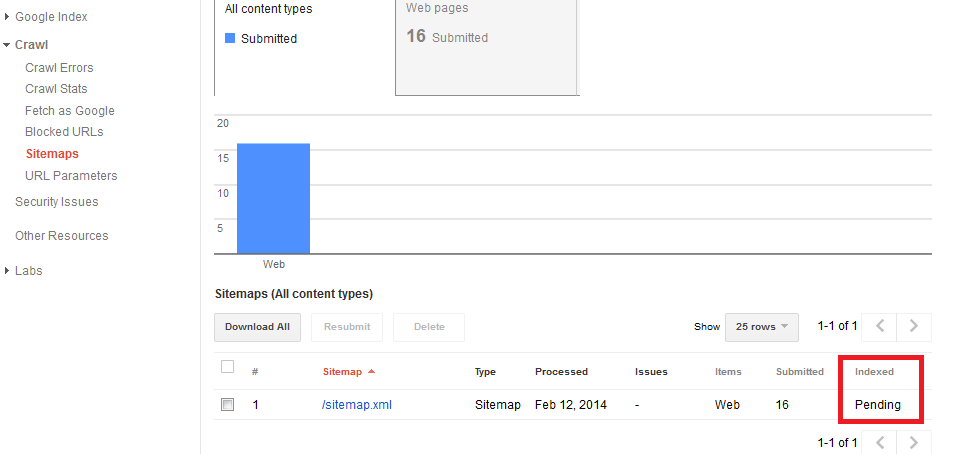 Смысл в том, чтобы убедиться, что у вас есть только один URL для каждой страницы на вашей карте. Если у вас есть несколько URL-адресов для каждой страницы или если ваша карта сайта забита редиректами и ошибками 404, у Google возникнут проблемы с индексацией вашего сайта, или ваш краулинговый бюджет может быть израсходован слишком быстро.
Смысл в том, чтобы убедиться, что у вас есть только один URL для каждой страницы на вашей карте. Если у вас есть несколько URL-адресов для каждой страницы или если ваша карта сайта забита редиректами и ошибками 404, у Google возникнут проблемы с индексацией вашего сайта, или ваш краулинговый бюджет может быть израсходован слишком быстро.
Убедитесь, что протокол (http:// или https://) и поддомен «www» включены , если они существуют на вашем фактическом сайте. Структуры URL-адресов в вашей карте сайта должны совпадать с фактическими страницами.
Следуйте другим важным рекомендациям для файлов Sitemap:
- Разместите карту сайта в корне сайта (как дочерний элемент основного домена), если хотите, чтобы карта сайта работала для всего сайта. Файлы Sitemap влияют только на потомков родительского каталога.
- Сообщите Google об альтернативных языковых версиях URL-адреса с помощью тегов hreflang.
- Файлы Sitemap должны иметь кодировку UTF-8, а URL-адреса должны быть экранированы соответствующим образом.

Если у вас большой сайт, имеет смысл разбить карту сайта на несколько карт меньшего размера. В этом случае лучше всего использовать индексный файл карты сайта, который по формату очень похож на обычную карту сайта, но содержит другие карты сайта. По сути, это карта сайта из карт сайта.
Вы можете обратиться к руководству Google о том, как создавать и отправлять карты сайта таким образом.
Таким образом, необходимо отправить только один индексный файл в Search Console, чтобы Google просканировал его. В Search Console можно отправить до 500 файлов индекса карты сайта для каждого сайта.
Как и в случае с обычной картой, после отправки индекса карты сайта вам не нужно повторно отправлять его, если не изменится URL-адрес местоположения.
Узнать больше
Свяжитесь с нами, чтобы узнать больше о добавлении карты сайта в Google Search Console. Наша команда может предоставить вам дополнительную информацию о поисковой оптимизации с помощью стратегических услуг SEO, призванных помочь вам в развитии вашего бизнеса.
Наша команда может предоставить вам дополнительную информацию о поисковой оптимизации с помощью стратегических услуг SEO, призванных помочь вам в развитии вашего бизнеса.
Как создать карту сайта и отправить ее в Google
Подпишитесь на наши информационные бюллетени и дайджесты, чтобы получать новости, статьи экспертов и советы по SEO
Введите правильный адрес электронной почты
Спасибо за подписку!
Чтение: 24 мин.
31 марта 2021 г.
Индексирование
Сканирование веб-сайта
Блуждание по мощеным улицам может показаться удивительным, но когда вам нужно добраться до определенного места, лучше найти его на карте и следовать навигации чаевые. То же самое относится и к поисковым роботам — большую часть времени они просматривают ваш сайт, естественно переходя по ссылкам. Проблема в том, что поисковые роботы могут никогда не добраться до некоторых страниц таким образом: либо потому, что ваш веб-сайт слишком велик, либо потому, что на страницах нет ссылок, указывающих на них.
Вот почему существуют карты сайта. Чтобы убедиться, что они не пропустят ни одной важной страницы, поисковые роботы иногда сверяются с картой сайта — это помогает им обнаруживать области веб-сайта, которые они никогда раньше не посещали.
То, что мы называем картой сайта
Карта сайта — это файл со списком всех страниц веб-сайта, о которых должны знать как поисковые роботы, так и пользователи. Это похоже на оглавление книги, за исключением того, что разделы являются ссылками.
Существует 2 основных типа карт сайта: HTML и XML.
Карта сайта HTML — это веб-страница со списком ссылок. Обычно это ссылки на самые важные разделы и страницы сайта. Вот несколько хороших примеров карт сайта в формате HTML: DHL, Lufthansa, SmartFares.
Карта сайта в формате HTML предназначена в основном для людей, а не для роботов и помогает быстро перемещаться по основным разделам сайта.
XML-карта сайта — это XML-файл (например, sitemap. xml), расположенный в корневой папке веб-сайта, в котором указываются ссылки, даты изменения страниц и другие параметры, важные для поисковых систем. Поскольку все параметры отмечены специальными тегами, XML-файлы очень похожи на HTML-код веб-сайта:
xml), расположенный в корневой папке веб-сайта, в котором указываются ссылки, даты изменения страниц и другие параметры, важные для поисковых систем. Поскольку все параметры отмечены специальными тегами, XML-файлы очень похожи на HTML-код веб-сайта:
Карта сайта XML может выглядеть непривлекательно, но в ней есть большая ценность для SEO. Создание карты сайта помогает поисковым роботам получить целостное представление о вашем веб-сайте, лучше понять его структуру, быстро находить новый контент и многое другое.
В этом посте мы рассмотрим список преимуществ, которые карта сайта XML может принести веб-сайту, поговорим о различных типах карты сайта и, наконец, выясним, как создать правильную карту сайта. Наконец, в конце этого поста вас ждет бонус — инфографика, показывающая все передовые методы создания карты сайта.
Каковы преимущества карты сайта в формате XML?
Рекомендуется создать карту сайта, если у вас огромный веб-сайт или вы только начинаете новый проект. В первом случае карта сайта в формате XML поможет Google обнаружить глубоко укоренившийся контент. Между тем, с совершенно новым веб-сайтом, благодаря карте сайта, вам не придется ждать целую вечность, пока Google узнает, что ваш контент вообще существует. Но что, если ваш сайт не большой и не новый? Стоит ли вам по-прежнему рассматривать XML-карту сайта?
В первом случае карта сайта в формате XML поможет Google обнаружить глубоко укоренившийся контент. Между тем, с совершенно новым веб-сайтом, благодаря карте сайта, вам не придется ждать целую вечность, пока Google узнает, что ваш контент вообще существует. Но что, если ваш сайт не большой и не новый? Стоит ли вам по-прежнему рассматривать XML-карту сайта?
Согласно Google, вы всегда можете получить выгоду от добавления карты сайта на свой веб-сайт и никогда не будете наказаны за ее наличие. Кроме того, создание карты сайта может принести вам множество других ощутимых преимуществ:
- XML-карты сайта помогают поисковым системам понять, какие страницы вы хотели бы проиндексировать — добавляя URL-адрес в файл, вы сигнализируете Google, что страница является качественной. Имейте в виду, что Google может также проигнорировать ваш запрос — чтобы проиндексировать страницу, она должна соответствовать стандартам качества Google.
- XML-карта сайта может помочь вашему веб-сайту восстановиться, если его веб-страницы пострадали от обновления Google Panda (особенно полезно для крупных веб-сайтов).

- Файлы Sitemap помогают управлять индексацией определенных страниц в Google Search Console.
- Вы можете сообщить Google о региональных версиях своих страниц, указав их в карте сайта вместе со специальными атрибутами hreflang. Это не единственный способ правильно организовать многоязычный сайт, но некоторые веб-мастера считают его самым простым.
- XML-карта сайта является вашим юридическим помощником в подтверждении ваших прав на контент, поскольку в ней упоминается время публикации и обновления страницы.
Перед созданием карты сайта необходимо понять, сколько карт сайта вам нужно. Обычно достаточно одного. Тем не менее, есть ряд случаев, когда вам нужно создать несколько файлов.
Разделение больших карт сайта
Поисковые системы будут сканировать только карту сайта XML с максимальным размером файла 50 МБ в несжатом виде и содержит не более 50 000 URL-адресов . Google наложил такие ограничения не просто так — они гарантируют, что ваш веб-сервер не будет перегружен при обслуживании очень больших файлов.
Google наложил такие ограничения не просто так — они гарантируют, что ваш веб-сервер не будет перегружен при обслуживании очень больших файлов.
Также рекомендуется сжимать файлы карты сайта с помощью такого инструмента, как gzip для экономии полосы пропускания. Когда карта сайта сжимается, к имени файла добавляется расширение .gz, например. карта сайта.xml.gz.
Итак, если у вас огромный сайт и, соответственно, огромный файл карты сайта, вам придется разбить его на несколько более мелких. В противном случае вы получите сообщение об ошибке размера файла Sitemap при отправке XML-карты сайта в консоль поиска Google.
Несколько карт сайта для разных разделов веб-сайта
Для веб-сайтов электронной коммерции также рекомендуется распределять страницы веб-сайта, принадлежащие к разным категориям, по нескольким картам сайта. Например, вы можете разделить страницы продуктов, страницы категорий, сообщения в блогах, и т. д. Это позволяет веб-мастерам заметить, есть ли у некоторых типов страниц проблемы с индексацией. Кроме того, поскольку страницы продуктов обновляются чаще, чем другие, с несколькими картами сайта вам нужно будет обновить только одну карту сайта продукта, а не обновлять карту сайта для всего веб-сайта.
д. Это позволяет веб-мастерам заметить, есть ли у некоторых типов страниц проблемы с индексацией. Кроме того, поскольку страницы продуктов обновляются чаще, чем другие, с несколькими картами сайта вам нужно будет обновить только одну карту сайта продукта, а не обновлять карту сайта для всего веб-сайта.
Наконец, использование небольших XML-файлов карты сайта для разных разделов веб-сайта также хорошо с технической точки зрения. Размер вашего файла не может превышать 50 МБ, а количество URL-адресов в списке может быть менее 50 000, но чем больше страниц вы перечисляете, тем больше ненужной нагрузки они создают для вашего веб-сервера. Это может привести к усеченным ответам или тайм-аутам, что может привести к ошибкам сканирования. Таким образом, используя карты сайта меньшего размера, вы можете предотвратить такие проблемы.
Файлы Sitemap для видео, изображений и новостей
В дополнение к файлам Sitemap, содержащим URL-адреса веб-сайтов, Google позволяет создавать собственные файлы Sitemap для ваших изображений и видеоконтента, а также файлы Sitemap для новостей.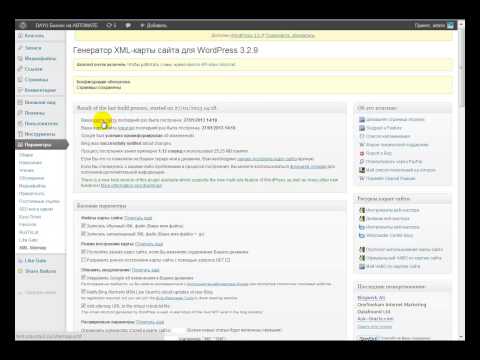
Последнее, очевидно, пригодится для новостных веб-сайтов — поскольку такие веб-сайты обрабатывают срочный контент, для Google крайне важно как можно быстрее находить новостные статьи. Чтобы пользователи получали актуальную информацию, Google разрешает включать только свежих статей в карту сайта новостей — они должны быть опубликованы в течение последних двух дней . Кроме того, вы можете включить не более 1000 статей в одну карту сайта новостей, но поскольку вы должны удалить из нее старый контент, это не имеет большого значения. Последнее и, наверное, самое важное условие: ваш сайт должен быть зарегистрирован в Новостях Google.
Говоря о картах сайта Image и Video , они будут очень полезны для веб-сайтов, которые в значительной степени зависят от медиаконтента, например. стоковые фотографии, библиотеки или потоковые платформы. Карты сайта для изображений увеличивают шансы веб-сайта на попадание в поиск изображений, а карта сайта для видео помогает Google ранжировать ваш видеоконтент.
Здесь вы можете предоставить Google дополнительную информацию о вашем носителе — например, вы можете указать название изображения и подпись. Для видео вы можете указать его продолжительность, рейтинг, семейный просмотр и многое другое.
Тем не менее, большинству веб-сайтов на самом деле не нужны отдельные файлы Sitemap для изображений и видео — чтобы Google мог обнаружить ваши важные изображения и видео, вы можете просто добавить их URL-адреса в свои обычные файлы Sitemap.
Какие страницы включить в карту сайта?
Эта часть нашего экспресс-курса по составлению карты сайта чрезвычайно важна, поэтому читайте внимательно!
Одно из распространенных заблуждений заключается в том, что для того, чтобы помочь Google сканировать и индексировать ваш сайт, вам необходимо включить все страницы вашего сайта в XML-карту сайта. На самом деле все наоборот. Google не нужно видеть все мусорные страницы, которые могут быть на вашем сайте — вам нужно только сообщить ему о высококачественных сочных страницах, которые, по вашему мнению, заслуживают высокого рейтинга. Включая некоторые страницы в карту сайта XML, вы просите Google сосредоточиться на них. Он может следовать или не следовать вашему совету, но это уже другая история.
Включая некоторые страницы в карту сайта XML, вы просите Google сосредоточиться на них. Он может следовать или не следовать вашему совету, но это уже другая история.
Как показывает опыт, все страницы, которые вы добавляете в список, должны быть 200 OK страницами, заполненными высококачественным контентом, полезным для пользователей. Это означает, что вы должны исключить все страницы, которые не соответствуют этим критериям, принимая во внимание некоторые исключения.
Страницы 4XX в карте сайта XML
Коды ответа 4XX означают, что запрашиваемая страница не существует или доступ к ней ограничен, поэтому в большинстве случаев такие страницы не следует включать в карту сайта.
4xx, которого не должно быть на вашей карте сайта
404 являются удаленными страницами, поэтому, если такие страницы были удалены намеренно, держите их подальше от вашей XML-карты сайта. То же самое относится и к страницам с ошибкой 404, которые были удалены, но все еще возвращают 200-уровневый код успеха. Обычно это страницы с небольшим содержанием или без него, перенаправления на домашнюю страницу или страницы с ошибкой 404, заблокированные robots.txt. Мягкие ошибки 404, как правило, бесполезны для вашего SEO, поэтому потратьте некоторое время на исправление этой проблемы.
Обычно это страницы с небольшим содержанием или без него, перенаправления на домашнюю страницу или страницы с ошибкой 404, заблокированные robots.txt. Мягкие ошибки 404, как правило, бесполезны для вашего SEO, поэтому потратьте некоторое время на исправление этой проблемы.
Не забудьте создать пользовательскую страницу 404, чтобы обеспечить удобство работы пользователей.
Другой популярный код состояния 4xx — 401 — это означает, что Google «не авторизован» для доступа к странице. Обычно такие страницы предназначены для авторизованных пользователей, и вы не хотите, чтобы Google их индексировал. Поэтому вам не нужны эти страницы в вашей карте сайта.
4xx вам может понадобиться в вашей карте сайта
В некоторых случаях вы действительно можете захотеть, чтобы Google просканировал и проиндексировал страницу 401. Например, бывает, что вы защитили паролем разрабатываемую страницу, а затем забыли снять ограничения, когда страница была запущена. Также иногда веб-мастера ограничивают доступ к определенным страницам, чтобы защитить их от вредоносных ботов или спамеров.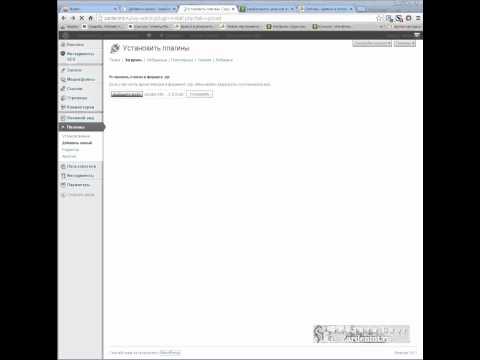 В таких случаях вам необходимо включить поиск DNS, чтобы убедиться, что поисковый робот, обращающийся к вашей странице, является роботом Googlebot.
В таких случаях вам необходимо включить поиск DNS, чтобы убедиться, что поисковый робот, обращающийся к вашей странице, является роботом Googlebot.
Страницы 3XX в XML-карте сайта
3xx являются страницами перенаправления, и вы можете или не хотите, чтобы они были на карте сайта вашего веб-сайта, в зависимости от типа перенаправления.
3xx, которого не должно быть на вашей карте сайта
Код ответа 301 означает, что страница была постоянно перенаправлена на новый адрес, а исходная страница больше не существует. Поэтому таких страниц не должно быть в вашей XML-карте сайта. Единственное, что нужно помнить в этом случае, это включить целевой URL в карту сайта.
3xx вам может понадобиться в вашей карте сайта
302 страницы — это временно перенаправленные страницы. Например, такой редирект часто используют для A/B-тестирования — это когда часть пользователей отправляют на тест URL. В этом случае вы хотите, чтобы исходная страница была проиндексирована, поэтому, очевидно, она должна оставаться в вашей XML-карте сайта.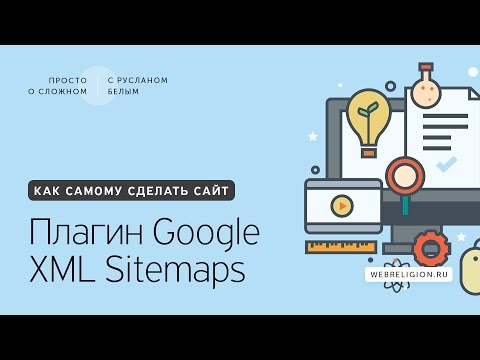 С другой стороны, тестовая страница не должна индексироваться, потому что она будет почти дубликатом исходной страницы. Итак, вам нужно пометить исходный URL-адрес как канонический и держать тестовый URL-адрес подальше от вашей карты сайта, как и все неканонические страницы.
С другой стороны, тестовая страница не должна индексироваться, потому что она будет почти дубликатом исходной страницы. Итак, вам нужно пометить исходный URL-адрес как канонический и держать тестовый URL-адрес подальше от вашей карты сайта, как и все неканонические страницы.
Страницы 5XX в карте сайта XML
Коды состояния 5XX означают, что на стороне вашего веб-сервера возникла проблема. Наиболее распространенным из кодов 5xx является ошибка 503 Service Unavailable, которая говорит о том, что сервер временно недоступен. Это может произойти из-за того, что веб-сервер находился на обслуживании или был перегружен.
Если ошибка была обнаружена только один раз, вам не о чем беспокоиться, так как, вероятно, это произошло из-за планового обслуживания веб-сервера. Если, с другой стороны, проблема не устранена, вам придется выяснить, что ее вызывает, и решить проблему как можно скорее, иначе Google может решить, что ваш сайт плохо поддерживается.
Со страницами 5xx речь идет не о том, добавлять их в карту сайта или нет, а об исправлении проблемы, чтобы убедиться, что страницы имеют код ответа 200 OK.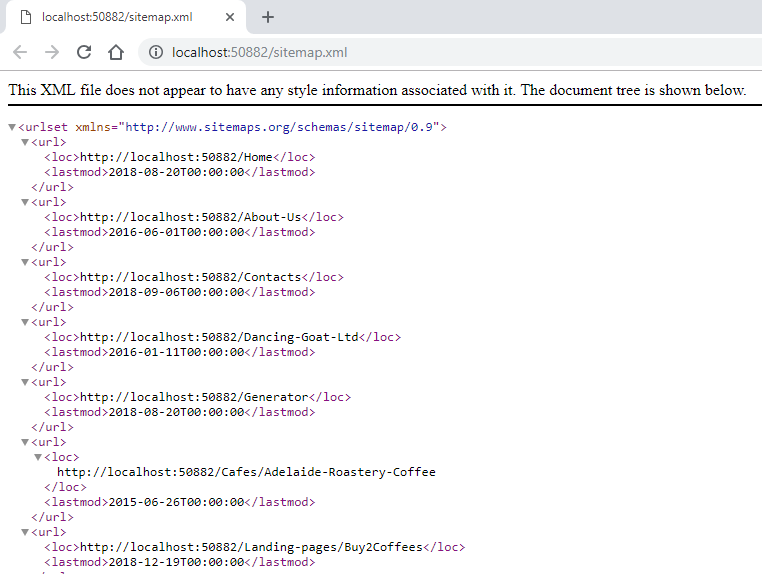
Неиндексируемые страницы
На каждом веб-сайте есть ряд служебных страниц, которые важны для пользователей, но не для поисковых систем — страницы входа, страницы, доступные при входе в систему, страницы сортировки и фильтрации и т. д. Обычной практикой является блокировка такие страницы с файлом robots.txt, чтобы Google не мог получить к ним доступ. Или можно разрешить Google сканировать страницу, но ограничить ее индексирование специальными директивами ( noindex или все ).
Естественно, все эти страницы не должны быть в вашей XML-карте сайта. Если страница не может быть проиндексирована, но присутствует в вашей карте сайта, это не только сбивает с толку Google, но и тратит впустую ваш краулинговый бюджет. То же самое касается страниц, заблокированных robots.txt — Google не сможет их просканировать.
Если вы хотите, чтобы Google деиндексировал страницу и применил к ней тег noindex, не добавляйте эту страницу в файл robots.txt. Вы также можете оставить его на своей карте сайта до того, как страница выпадет из индекса.
Вы также можете оставить его на своей карте сайта до того, как страница выпадет из индекса.
Также рекомендуется провести аудит вашего сайта, чтобы убедиться, что директива noindex и файл robots.txt используются правильно, и что вы случайно не заблокировали не те страницы.
Вы можете легко найти все такие страницы с помощью инструмента аудита веб-сайта SE Ranking. После запуска аудита вам нужно будет перейти в раздел «Сканирование» отчета о проблемах.
Нажав на количество соответствующих страниц, вы увидите полный список URL-адресов, помеченных как noindex или заблокированных robots.txt, а также другие важные параметры, такие как количество внутренних ссылок, указывающих на страницу, все метаданные robots. теги и теги x-robots, а также заголовок страницы. Вы также сразу увидите, включена ли страница в настоящее время в вашу XML-карту сайта.
Если вы еще не являетесь пользователем SE Ranking, вы можете бесплатно протестировать платформу в рамках 14-дневной пробной версии.

Неканонические страницы
Канонический тег используется для обозначения того, какая из двух или более похожих страниц является главной. Предполагается, что Google индексирует и ранжирует предпочтительную страницу и игнорирует дубликаты или почти дубликаты. Похожие страницы, отмеченные каноническими тегами, могут иметь совершенно разные URL-адреса или похожие URL-адреса (например, URL-адреса, сгенерированные в процессе сортировки и фильтрации, URL-адреса с тегами UTM и параметрами отслеживания).
Иногда канонические теги также используются, чтобы сделать страницу доступной как через HTTP, так и через HTTPS, а также как с префиксом www, так и без него. В этом случае основная версия страницы (например, вариант HTTPS без www) помечается rel=canonical. Тем не менее, большинство веб-сайтов предпочитают в этом случае перенаправления на стороне сервера, поскольку они более просты и гарантируют, что будет проиндексирован только предпочтительный вариант веб-сайта.
Канонические теги работают иначе, чем перенаправление, они больше похожи на рекомендации, чем на директивы, и Google может следовать им или игнорировать их. Вот почему наличие неканонических URL-адресов в карте сайта действительно сбивает с толку поисковые системы. Если страница не помечена как каноническая, она сообщает Google, что вы не хотите, чтобы она индексировалась. В то же время вы добавляете страницу в свою XML-карту сайта, побуждая Google проиндексировать страницу. В результате Google может проиндексировать все версии страниц, и вам придется иметь дело с каннибализацией ключевых слов. Или поисковая система может выбрать индексацию неканонического URL-адреса, что вам тоже не нужно.
Страницы, которые следует держать подальше от вашей XML-карты сайта
Теперь давайте быстро суммируем, какие страницы вы не должны включать в свою карту сайта:
- удаленные 404 и программные 404 страницы, защищенные паролем 401 страница
- постоянно перенаправленные 301 страница
- неиндексируемые и неканонические страницы — в эту категорию входят страницы входа в систему и страницы разбиения на страницы, страницы фильтрации и сортировки, страницы результатов поиска по сайту, URL-адреса на основе параметров или идентификаторов сеансов и т.
 д.
д.
Включение только высококачественных страниц на карту сайта, вы повышаете общее качество сайта в глазах Google, что должно положительно сказаться на вашем рейтинге.
XML-теги Sitemap и их настройки
Я уже упоминал, что наряду с URL-адресами веб-сайтов XML-карта сайта содержит различные теги, которые определяют параметры страницы. Вот выдержка из XML-карты сайта нашего блога, чтобы вы могли увидеть, как организованы теги.
Теперь давайте рассмотрим каждый из них, чтобы вы поняли, для какой цели служат теги и как их правильно использовать.
-
-

-
-
-
-
Убедитесь, что вы используете тот же синтаксис при указании URL. Кроме того, файлы карты сайта должны быть в кодировке UTF-8.
В прошлом Google обращался к тегам  Это не так уже много лет. Джон Мюллер и Гэри Иллиес подтвердили, что Google теперь игнорирует теги
Это не так уже много лет. Джон Мюллер и Гэри Иллиес подтвердили, что Google теперь игнорирует теги
То же самое касается тега
Единственным необязательным тегом, который все еще считается, является
При правильном использовании
Статические и динамические карты сайта
К настоящему моменту вам может быть интересно, сколько времени вам придется тратить на обновление карты сайта каждый раз, когда вы публикуете новую страницу или обновляете существующую.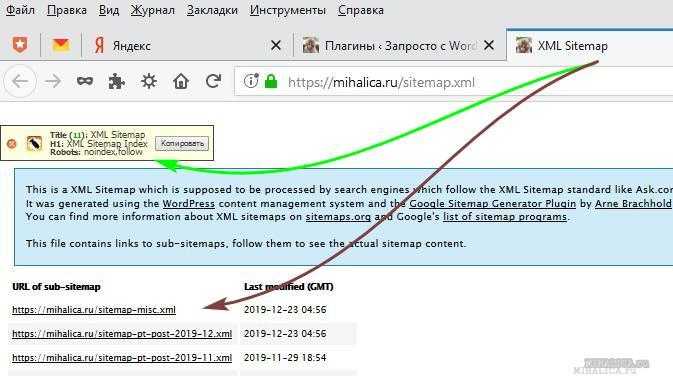 Поддержание вашей XML-карты сайта в актуальном состоянии может оказаться непростой задачей, если вы решите создать статическую карту сайта . Хорошей новостью является то, что вы можете легко избежать всех хлопот, создав вместо этого динамическую карту сайта .
Поддержание вашей XML-карты сайта в актуальном состоянии может оказаться непростой задачей, если вы решите создать статическую карту сайта . Хорошей новостью является то, что вы можете легко избежать всех хлопот, создав вместо этого динамическую карту сайта .
Этот тип карты сайта обновляется автоматически в тот момент, когда вы вносите какие-либо изменения на свой сайт. Например, всякий раз, когда вы удаляете страницу, и она становится 404, страница будет удалена из карты сайта. Если вы пометите страницу как noindex или добавите ее в файл robots.txt, она также будет удалена из карты сайта. С другой стороны, всякий раз, когда вы создаете новую страницу и отмечаете ее как каноническую, она сразу же добавляется в вашу карту сайта. Это действительно так просто — все, что вам нужно, это правильно настроить инструмент, который будет генерировать ваши динамические карты сайта.
Как создать XML-карту сайта?
Наконец, мы подошли к самой практической части нашего поста — давайте разберемся, как создать карту сайта.
Самый простой способ — создать карту сайта в формате XML, созданную вашей CMS. Поскольку CMS содержит информацию обо всех страницах веб-сайта и всех внесенных вами изменениях, она может передавать все данные в динамическую карту сайта .
Некоторые CMS имеют возможность создания карты сайта с самого начала — это относится к Magento, Shopify, Wix и Squarespace. С другими популярными CMS, такими как WordPress, Joomla, Drupal или OpenCart, вам придется использовать специальные плагины.
| WordPress | Yoast SEO, Google XML Sitemaps, плагин WordPress XML Sitemap, All-in-One SEO Pack |
| Джумла | OSMap, JSitemap, кэш Sitemap |
| Друпал | Простая XML-карта сайта |
| Опенкарт | Расширение All In One SEO, XML Sitemap, XML Sitemap Generator от Cuispi |
В приведенной выше таблице я перечислил некоторые популярные плагины карты сайта для разных CMS.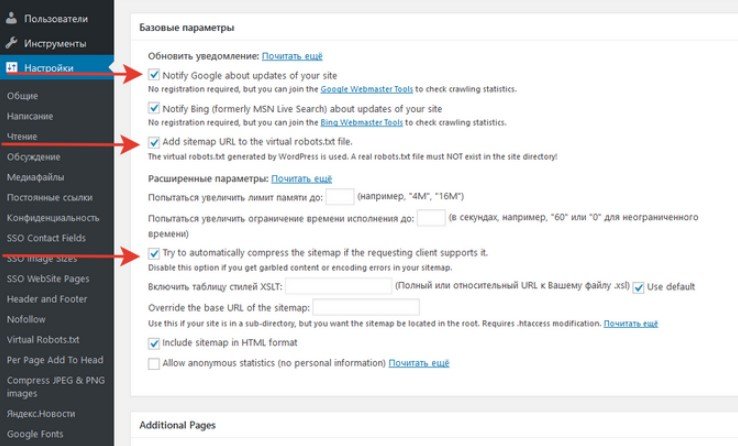 Выбирая один из них для своего сайта, обратите внимание на набор функций плагина: оптимизированные для SEO решения позволят вам исключить страницы с ошибкой 404, перенаправленные, неиндексированные, канонизированные и другие неподходящие страницы из вашей XML-карты сайта. Кроме того, не забывайте о возможностях настройки — вы хотите иметь возможность легко изменять список страниц, включенных в файл.
Выбирая один из них для своего сайта, обратите внимание на набор функций плагина: оптимизированные для SEO решения позволят вам исключить страницы с ошибкой 404, перенаправленные, неиндексированные, канонизированные и другие неподходящие страницы из вашей XML-карты сайта. Кроме того, не забывайте о возможностях настройки — вы хотите иметь возможность легко изменять список страниц, включенных в файл.
Если ваш веб-сайт не основан на CMS, вы можете использовать один из специальных инструментов для создания карты сайта. На рынке доступно множество как бесплатных, так и платных опций, поэтому еще раз обязательно внимательно изучите возможности инструмента. Дело в том, что, хотя у вас должна быть возможность создать настраиваемую динамическую карту сайта с помощью одного из платных генераторов, большинство бесплатных решений слишком просты и лишены некоторых важных функций. Таким образом, вы можете получить статическую карту сайта, в которой представлены все страницы вашего сайта, включая канонизированные, неиндексированные и перенаправленные URL-адреса.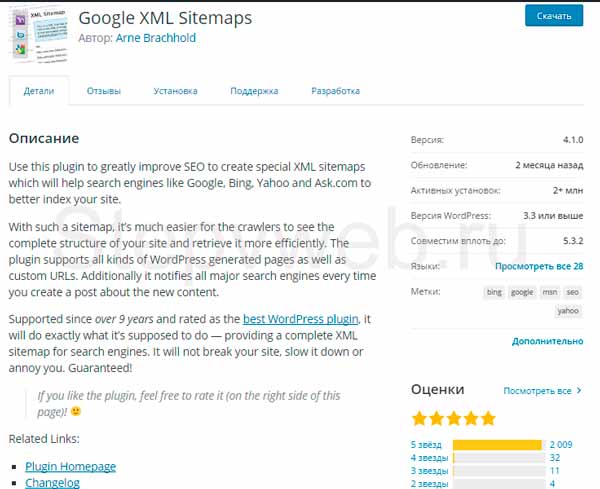
Поэтому, если использование одного из платных решений и функций CMS не вариант, я советую вам создать карту сайта с помощью инструмента аудита веб-сайта SE Ranking. Всего за несколько минут инструмент создаст для вас статическую карту сайта на основе последнего сканирования веб-сайта. По умолчанию инструмент включает только 200 страниц в XML-карту сайта, опуская 4xx, 3xx, noindex и другие страницы, которые вы обычно не хотите включать.
При создании карты сайта n XML с помощью аудита веб-сайта помните об ограничениях сканирования — количество страниц на вашем веб-сайте должно превышать установленные ограничения сканирования. В противном случае на карте сайта вашего сайта могут отсутствовать некоторые важные страницы.
Наконец, если ни одно из готовых решений не подходит для вашего веб-сайта, вы можете создать пользовательскую карту сайта в формате XML. Конечно, это требует некоторых навыков кодирования, поэтому вам понадобится разработчик, который создаст для вас правильную динамическую карту сайта.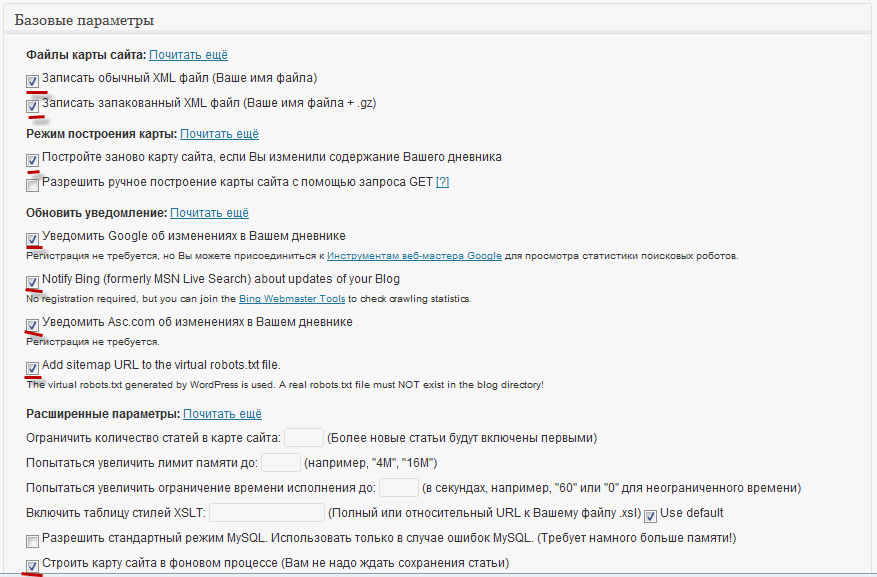
Как отправить карту сайта в Google
В зависимости от инструмента, который вы использовали для создания карты сайта, вам может потребоваться вручную добавить ее на свой сайт, или она уже может быть там — это относится к динамическим спискам, созданным с помощью CMS. Обычно, всякий раз, когда XML-карта сайта автоматически добавляется на веб-сайт, она находится на 9-м месте.0111 yoursite.com/sitemap.xml.
Если вы использовали один из инструментов для создания XML-файла карты сайта, вам придется вручную загрузить его в корневую папку вашего веб-сайта. Вы можете сделать это с помощью cPanel или через FTP-клиент, например, Total Commander или FileZilla. Хорошей идеей было бы проверить действительность карты сайта перед загрузкой, особенно если файл был создан вручную — используйте один из бесплатных инструментов, подобных этому, чтобы убедиться, что ваша карта сайта XML работает так, как вы задумали.
Также рекомендуется добавить ссылку на вашу карту сайта в файл Robots. txt — вы можете найти ее в корневом каталоге вашего веб-сервера.
txt — вы можете найти ее в корневом каталоге вашего веб-сервера.
Как только действующая карта сайта появится на вашем веб-сайте, вы можете отправить ее в Google Search Console (GSC). Для этого перейдите к отчету Sitemaps , нажмите Добавить новую карту сайта , введите URL-адрес вашей карты сайта и нажмите кнопку Отправить .
Вскоре вы увидите, смог ли Google правильно обработать вашу карту сайта в столбце Статус — если все прошло хорошо, статус будет Успех . Если карта сайта была проанализирована, но Google обнаружил некоторые ошибки, статус будет Имеет ошибки . Наконец, если Google не сможет просканировать вашу карту сайта, вы получите статус Не удалось получить .
Обязательно исправьте все ошибки карты сайта, чтобы статус вашей карты сайта был Успех .
Я составил отдельное руководство с описанием распространенных ошибок карты сайта, чтобы помочь вам в этом вопросе.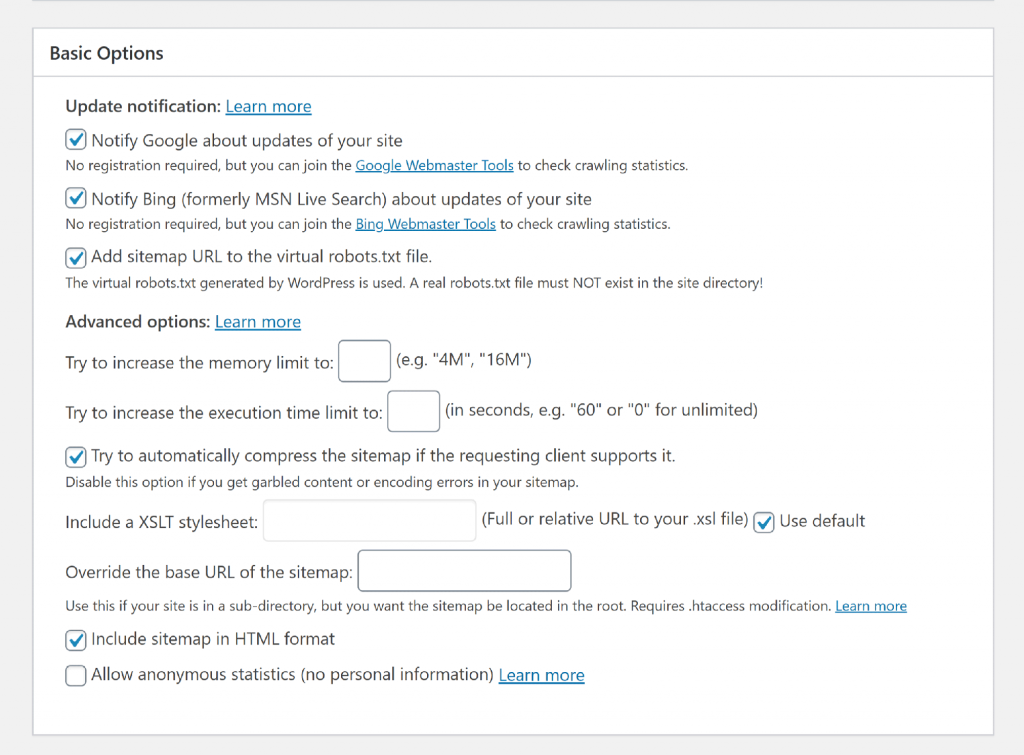
В той же таблице вашего отчета Sitemap вы увидите количество обнаруженных URL-адресов — в идеале оно должно равняться общему количеству URL-адресов, добавленных в вашу карту сайта.
Наконец, щелкнув значок рядом с количеством обнаруженных URL-адресов, вы получите отчет Покрытие индекса , который поможет вам лучше понять, как Google сканирует и индексирует ваш сайт. Изучение отчета поможет вам удалить некоторые некачественные страницы из XML-карты сайта и добавить страницы, которые вы могли пропустить.
Отправка нескольких файлов карты сайта в Google
Если вы решили, что вам нужно несколько файлов карты сайта, вы все равно можете отправить их все в Google сразу. Для этого вам нужно будет перечислить все ваши карты сайта в одном файле.
Файл называется индексом карты сайта и помогает Google легко находить все ваши карты сайта. Вы можете включить до 50 000 URL-адресов в один файл, а другим требованием является размер файла.


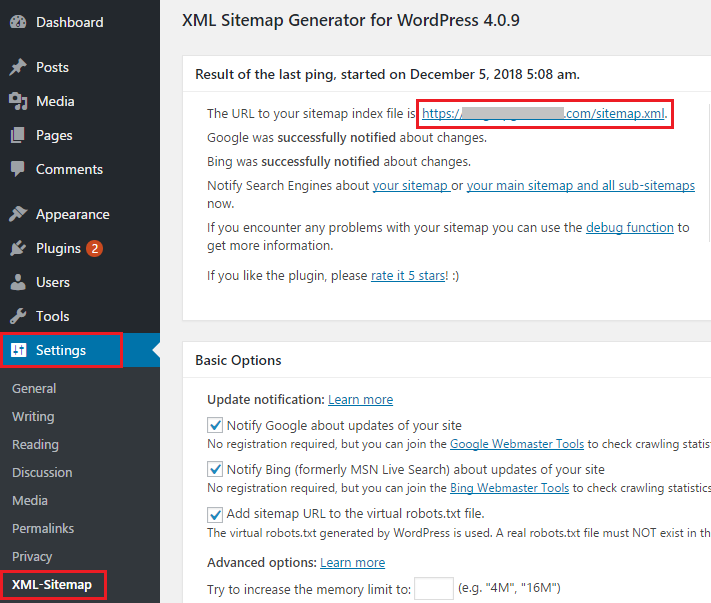

 txt;
txt; Однако параметр может быть проигнорирован, так как поисковики используют индивидуальные системы планирования.
Однако параметр может быть проигнорирован, так как поисковики используют индивидуальные системы планирования. Она доступна по простому адресу, например, site.ru/sitemap.xml, где site.ru – адрес вашего ресурса.
Она доступна по простому адресу, например, site.ru/sitemap.xml, где site.ru – адрес вашего ресурса. Деньги
Деньги 3.3 Сообщения приоритета странички
3.3 Сообщения приоритета странички Но нужно удостовериться, что он расположен в той же директории.
Но нужно удостовериться, что он расположен в той же директории. Поэтому за безопасность можно быть спокойным на 100%.
Поэтому за безопасность можно быть спокойным на 100%. Рассчитывается база исходя из среднего количества комментариев под одним постом.
Рассчитывается база исходя из среднего количества комментариев под одним постом. Вам нужно ввести идентификатор поста. Не забывайте разделять мессенджи от запятой. О том, как узнать ID страницы мы рассказывали в одной из статей на нашем сайте.
Вам нужно ввести идентификатор поста. Не забывайте разделять мессенджи от запятой. О том, как узнать ID страницы мы рассказывали в одной из статей на нашем сайте.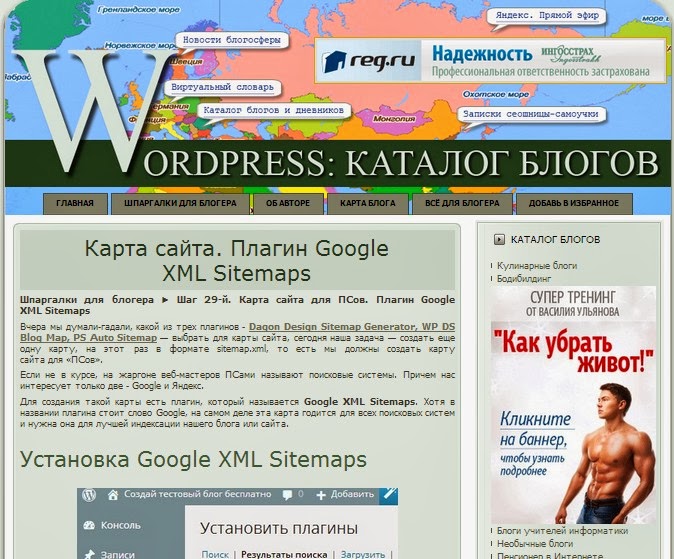 blog.com/sitemap.xml карта сайта.
blog.com/sitemap.xml карта сайта.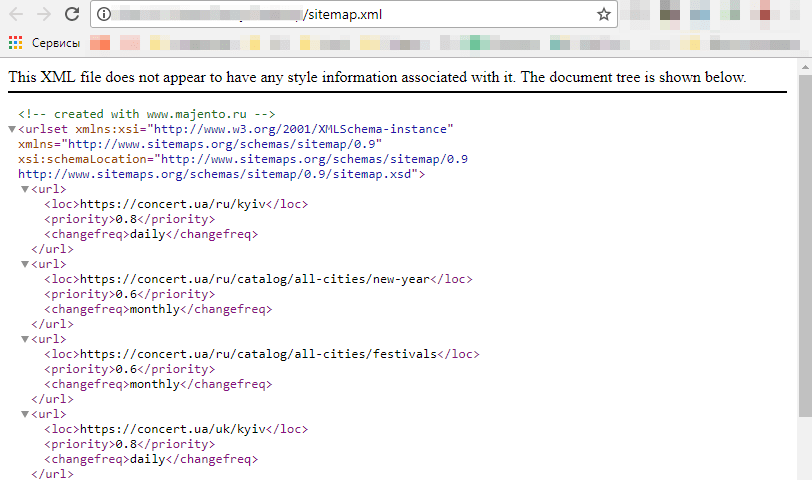

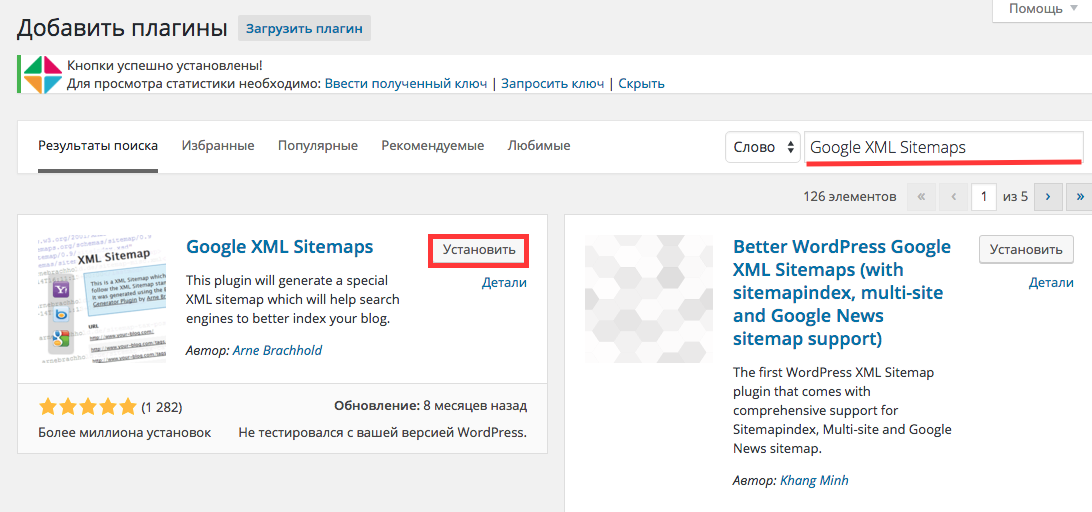 Значения указаны в мегабайтах, поэтому вы можете начать с «2M» для небольших сайтов и увеличивать число, пока оно не сработает. Однако может случиться так, что у вас нет разрешения на изменение этого значения, поэтому, если оно по-прежнему не работает, и вы уже попробовали очень высокое значение, например 16M, вам нужно будет связаться с вашим веб-хостом и попросить его увеличить его для ты.
Значения указаны в мегабайтах, поэтому вы можете начать с «2M» для небольших сайтов и увеличивать число, пока оно не сработает. Однако может случиться так, что у вас нет разрешения на изменение этого значения, поэтому, если оно по-прежнему не работает, и вы уже попробовали очень высокое значение, например 16M, вам нужно будет связаться с вашим веб-хостом и попросить его увеличить его для ты.
 Вы можете увидеть идентификаторы поста или страниц на соответствующих страницах управления. Разделите несколько идентификаторов запятой.
Вы можете увидеть идентификаторы поста или страниц на соответствующих страницах управления. Разделите несколько идентификаторов запятой.




 д.
д.